Smartair System. Installations & Driftsättningsguide TS1000 Version 5
|
|
|
- Martin Sundqvist
- för 10 år sedan
- Visningar:
Transkript
1 Smartair System Installations & Driftsättningsguide TS1000 Version 5
2 Innehållsförteckning 1. Inledning Systeminnehåll Lagringskapacitet Systemkrav Att tänka på innan du påbörjar installationen av TS1000 systemet Systemöversikt 5 2. Installation och driftsättning Systeminnehåll Programvara Läsare Behörighetsmatris 7 3. Installation av programvara Installation av programvaran på en enskild PC Installera ny Sitedata Databas med systemkod Installation av befintlig SiteData Databas med systemkod Endast klientinstallation Summering av installationen System konfigurering Konfigurering av Klienter Konfigurering av Databas server i TS Återställa backuper Importera data från ett tidigare TS1000 system (version 4.x eller tidigare) Migrering av en 4.xx databas till en 5.xx databas Programvara TS1000 en översikt Uppstart Logga in Systeminställningar Fliken Generellt Fliken System Fliken Setup Operatörsnivåer Lokal PC Nätverk Specialkort Områden UWL Extra fält Tidsscheman Behörighetsschema Dörrschema Kalender DST - Sommar/vintertid 39 2
3 8. Dörrar Lägg till en dörr Hissuppsättning Personer Ny person Behörighetsmatris Tilldela behörighet Kopiera person och kopiera dörr Operatörer Koda kort/taggar Uppdatera behörighet med kodaren Programmeringsenhet Fjärrladdning av Programmeringsenheten Initiering/driftsättning av läsare Loggar Läs kort Töm kort/tagg Rapporter Systemlogg Auktoriseringsnyckel Quick guide - med de mest användbara funktionerna Ta bort och ersätt ett tappat eller stulet kort Lägg till en ny person Ändra namn Lägg till en ny dörr Ta bort en person och dess behörighet Ta bort en dörr Ändra behörighet för en person Ändra behörighet till en dörr Ändra information om en person Ändra en dörr Ändra information om tidsschema, Områden och kalender Service och underhåll Säkerhetsfunktioner TOOLS serviceprogram 75 Importera personer/dörrar 76 Importera personer 77 Import av personer till TS Import av dörrar Uppdatering av FW i enheter Firmware uppdatering Programmeringsenhet Firmware uppdatering Smartair läsare Uppdatera FW i läsare via programmet LoadFirmware.exe Firmware uppdatering Kodare 100 3
4 1. Inledning ASSA Smartair är ett off-line passersystem, baserat på elektroniska läsare som monteras på dörren eller ett skåp, samt en enklare off line väggläsare ASSA Smartair ger många avancerade fördelar och en kostnadseffektiv installation. ASSA Smartair använder sig av kort eller taggar med beröringsfria Mifare chip för läsning och skrivning (13,56MHz). Informationen är krypterad i olika sektorer och kan inte läsas ut av obehöriga. Du kan själv välja vilka sektorer du vill använda. ASSA Smartair System Licenser finns med 10, 30, 75 eller obegränsat antal dörrar. Det går att uppdatera en programvara för fler dörrar. Denna manual beskriver Smartair System TS Systeminnehåll En komplett installation av Smartair passersystem innehåller följande komponenter: Vid dörren Elektronisk batteridriven läsare, för dörrmontage. Väggläsare off line med en reläutgång i två olika modeller Skåplås Personer Mifare beröringsfritt kort eller tag, 13,56 MHz, 1 K eller 4K. För att administrera systemet TS1000 programvara Systemkod Auktoriseringsnyckel Programmeringsenhet Smartair Kodare I Smartair System kan även Wireless läsare (UWL) och Uppdaterare installeras för att uppdatera behörigheter samt hämta loggar från läsarna. 1.2 Lagringskapacitet I programvaran TS1000 specificerar du var personerna ska ha behörighet samt under vilka tider. Denna information förs sedan över till varje läsare med hjälp av programmeringsenheten. Programvaran TS1000 kan hantera upp till personer och 10, 30, 75 eller obegränsat upp till dörrar, beroende på vilken programvara du valt. Detta innebär att varje enskild person i princip kan få tillträde till dörrar. Varje dörr kan ge tillträde för maximalt personer eftersom behörigheten ligger i dörren. För frekventa dörrar finns det en funktion som kallas Högtrafik dörrar, där alla får tillträde eftersom läsaren enbart kontrollerar systemnumret. Se mer i senare avsnitt. 1.3 Systemkrav PCn ska ha minst en ledig seriell Com-port för Smartair kodaren och handterminal. För nyare datorer utan Com-port kan du använda den USB-omvandlare som levereras tillsammans med programvaran. Rekommenderade systemkrav för ett TS1000 system är enligt följande; Minst en PC med Pentium 4 processor 512 MB RAM minne 4
5 1 GB ledigt hårdiskutrymme Operativsystem TS1000 programvara kan installeras som en singelinstallation eller i ett nätverk med obegränsat antal klienter. Programmet fungerar tillsammans med Windows XP, Windows 7 och Vista. 1.4 Att tänka på innan du påbörjar installationen av TS1000 systemet Innan du fortsätter med installationen måste ett antal beslut tas. Det viktigaste är att bestämma vilken dator du ska installera TS1000 server på. Kom ihåg att: Den dator som används som server alltid måste vara på för att ge klienterna möjlighet att komma åt databasen. Det samma gäller för den/de datorer där eventuella uppdaterare är installerade mot, att de alltid måste vara på, för att kunna få kontakt med databasen. Genom att välja den kraftfullaste datorn som server förbättras alla klienters prestanda. 1.5 Systemöversikt TS1000 version 5 består av en server och en eller flera klienter som arbetar med data på servern. All data i systemet lagras på servern och klienterna når databasen via en serverprocess som lyssnar på en TCP-port (programmets standardport är TCP-port 3050). Till skillnad från tidigare TS1000 system sker ingen fildelning i systemet och klienterna har inte tillgång till de fysiska databasfilerna som är lagrade på servern. I de fall där en installation sker på endast en dator installeras server och klient på samma dator. I en anläggning med flera datorer måste en dator utses till att vara server och resten av datorerna når den som klienter. 2. Installation och driftsättning - en snabböversikt Följande avsnitt är enbart en övergripande introduktion, längre fram i manualen beskrivs punkterna steg för steg. 2.1 Systeminnehåll Installation och driftsättning av ett system innehåller följande moment: 1. Installation av Smartair läsare på dörr, vägg eller skåp 2. Konfigurering av systemparametrar 5
6 3. Upplägg av personer, dörrar och tider i TS1000 programvara. 4. Programmering av Smartair läsare med Programmeringsenheten. 5. Kodning av Smartair kort eller taggar till personerna När det gäller programvaran, gör du i följande steg: a) Gå noggrant igenom Inställningar, för att bestämma hur du vill att systemet ska fungera. b) Ordningen sker sedan enligt principen Vem? När? Var? Lägg upp operatörer med personliga operatörsnamn och lösenord så att inte Master operatören används. c) Lägg upp Tidschema för varje dörr eller grupp av dörrar dvs. skapa Dörrschema. d) Lägg upp Tidschema för varje person eller grupp av personer dvs. skapa Behörighetsschema för när de ska ha tillträde. e) Lägg upp de dörrar du vill ha i ditt system med typ av läsare och funktioner och knyt dem till ev. dörrschema. Om du vet att systemet ska byggas ut framöver, kan du lägga upp fler dörrar i förebyggande syfte och driftsätta dem efterhand som de installeras. f) Lägg upp namn och övriga uppgifter på de personer som ska ha behörighet och knyt dem till ev. behörighetsschema dvs vilka tider de ska ha tillträde. Ange giltighet. Glöm inte fliken Setup g) Gå in i Behörighetsmatrisen och koppla samman personer och dörrar genom att markera i rätt ruta. Om flera personer ska ha samma tillträde kan du enkelt använda Kopiera funktionen för Person eller Dörr. h) För över all information till dörrarna med Programeringsenheten. i) Koda kort/taggar till varje person. 2.2 Programvara TS1000 programvara innehåller följande: Ett USB minne med TS1000 programvara och systemlicens. En auktoriseringsnyckel med systemets krypteringskoder. På USB minnet hittar du även all dokumentation som manualer etc. Systemkoden är unik för varje enskild installation. Systemkoden levereras tillsammans med programmet. Systemkoden läggs in i programvaran vid systemstart och förs sedan över till läsarna vid initiering och till korten/taggarna vid kodningen. Auktoriseringsnyckeln är en del i systemets säkerhet. Den är förprogrammerad med systemkoden och är därför unik för varje enskild installation. Auktoriseringsnyckeln används i programmeringsenheten för att läsa ut och föra över information till Smartair läsarna samt ändra funktioner i läsaren. Det levereras endast en auktoriseringsnyckel per system (om inget annat har avtalats). Tänk på att förvara systemkod och auktoriseringsnyckel på säker plats! 2.3 Läsare Smartair läsarna levereras i installationsläge tillsammans med ett Installationskort i varje kartong. Under installationen (innan aktivering av systemkod), fungerar Installationskortet på följande sätt: Visa kortet en gång dörren öppnar och låser efter ca 4 sekunder 6
7 Visa kortet två gånger i snabb följd dörren ställs olåst tills du återigen visar kortet två gånger. Tänk på att testa dörrens funktion INNAN du stänger den. Installationskortet fungerar tills behörighetsmatrisen med systemkod förts över till läsarna med hjälp av Programmeringsenheten. I kartongen som läsarna levereras i, finns en installationsinstruktion och en urtagsmall. För komplett information om läsarnas funktioner och lysdioder, se separat manual för System och Solo läsare som ligger på USB minnet. 2.4 Behörighetsmatris I programvaran lägger du upp alla personer och dörrar. Du kan även lägga upp tidschema där du anger när en person ska ha tillträde eller vilken status en dörr ska ha vid olika tidpunkter. När dessa tre parametrar (personer, dörrar och tidschema) är uppsatta markerar du i behörighetsmatrisen vem som ska ha tillträde var och när. Därefter för du över informationen till en programmeringsenhet och driftsätter läsarna med hjälp av den. OBS! Tilldelning av behörighet kan påbörjas först efter att systemkoden som levereras tillsammans med systemet har aktiverats. 3. Installation av programvara Du kan installera TS1000 programvara i ett PC-nätverk med central databas. En fullständig installation måste köras på den dator som utsetts till att vara server. Du kan sedan lägga in klientprogrammet (TS1000.exe) på flera PC. Den dator som har databasen installerad kommer att fungera som en server för systemet och alla klienter måste peka mot denna databas. Genom att lägga databasen i ett nätverk får du även en automatisk databas backup, under förutsättning att detta finns på nätverket. Tänk på att ta manuell backup om du placerar databasen på en lokal PC! Om du byter PC och inte har en backup på databasen, kommer all information om kort, dörrar och personer gå förlorad. Om du har TS1000 installerad och skall genomföra en uppgradering av programvaran rekommenderar ASSA att du ta en backup av databasen innan du startar installationen av TS1000. Om du har version 4.XX av TS1000 måste du genomföra en konvertering av databasen innan du kan öppna den i TS1000. Fullständig installation Endast klientinstallation System med 1 dator JA. En gång NEJ Kör fullständig installation på denna dator System med x antal datorer JA En gång JA x antal gånger Kör fullständig installation på den dator som ska Kör enbart fungera som server klientinstallation på övriga dator Installationsprogrammet kontrollerar om det finns en tidigare installation av TS1000 på datorn innan installationen påbörjas. Programmet TS1000 version 5.X går inte att installera utan att först avinstallera tidigare versioner av programmet. 7
8 3.1 Installation av programvaran på en enskild PC PÅ den medföljande USB stickan finns ett antal mappar; Dokument/manualer Denna mapp innehåller teknisk dokumentation: Smartair installations- och användarmanual TS 1000 programvara, Smartair installationsmanual för läsare. Smartair operatörsmanual Programmeringsenhet. Smartair uppdaterare installation och konfigurering, Smartair System Installation och programmering och Wireless enheter. TS xx Denna mapp innehåller set-up filerna för installation av programvaran. Administratörsrättigheter krävs på din dator för att kunna installera programmet TS1000 version 5.xx. Kontakta din systemadministratör för mer information om dina rättigheter på den dator programmet ska installeras på. För att starta installationen av TS1000, Starta installationsprogrammet genom att klicka på TS1000_5.0x_Setup.exe. Välj språk och tryck OK. Notera att installationsspråket är engelska. Om en tidigare installation finns installerad på datorn visas följande skärm. Klicka på Ja för att fortsätta installationen och följande skärm kommer att visas. Klicka på Uninstall och vänta på att programmet avinstallerar den tidigare versionen. Klicka på Close när detta är klart för att fortsätta med installationen av det nya programmet. 8
9 När installationsprogrammet startar visas en välkomstskärm, Klicka på Next. Klicka på I Agree när du läst igenom licensavtalet för att fortsätta installationen. Välj den mapp dit du vill att filerna ska kopieras och klicka på Next. Den förvalda sökvägen är C:\SmartAir TS1000 och behöver normalt inte ändras. Välj typ av installation: Full (Server+Klient) eller Client Only (endast klient) och klicka på Next. 9
10 Klicka på Next för att fortsätta. Parametrar för servern kan konfigureras i detta steg av installationsproceduren. I normala fall behöver dessa parametrar ej förändras. Klicka på Next för att fortsätta. Serverinställning Standardvärde Beskrivning TCP-port 3050 Lyssnande TCP port för server. Datamapp (Data folder) Lokaliserad under installationsmappen Mapp där den fysiska databasen lagras på serverns filsystem. Databasalias (Database Alias) standard Alias för standarddatabasens id. Viktigt att notera om TCP-port 3050 är upptagen av en annan applikation, måste denna ändras till en ledig port, tex 3051 eller
11 Filer kopieras och systemet konfigureras i detta steg. Klicka på Show Details om du vill se installationsloggen. Ovanstående meddelande visas för att påminna dig om att den valda TCP/IP-porten måste vara öppen på eventuella installerade brandväggar från tredje part. Installationsprogrammet känner av om Windows inbyggda brandvägg är aktiverad och öppnar serverns TCPport i denna brandvägg automatiskt när servern installeras. I de fall då en brandvägg från tredje part används är det viktigt att kontrollera att den valda porten (standardport 3050) är öppen och/eller att den inte används av något annat program. Kontakta din systemadministratör för mer information angående konfigurering av denna brandvägg om detta skulle vara fallet. 3.2 Installera ny Sitedata Databas med systemkod Om det är första gången du installerar TS1000 i en anläggning måste SiteData installeras, dvs en grunddatabas med en systemkod. 11
12 Klicka på Ja för att fortsätta installationen och installera sitedata. Om du framöver ska uppgradera ditt system till en senare version, upprepa ovanstående moment men klicka No när du får frågan om du vill installera Site Data eftersom du då redan har en gällande databas med systemkod. 3.3 Installation av befintlig SiteData Databas med systemkod Om du redan har en befintlig SiteData- Databas för anläggningen och skall nu uppgradera programvaran skall du ej installera SiteData. Du väljer nu att klicka Nej. Klicka för att välja datamapp och bläddra sedan till den datamapp där din databasfil (x.fdb) finns, välj den databasfil för den anläggning du vill installera och klicka på OK. Om den befintliga databasen är en ver 4.xx, måste databasen först migreras till en ver 5 databas. Se för mer information och hur du migrerar en databas. 12
13 Klicka på Next och din anläggningsdata kommer att läggas in i databasen. 3.4 Endast klientinstallation En klientinstallation installerar enbart klientdelen av TS1000 samt övriga verktyg på datorn. En klient ansluter till en server via ett TCP/IP nätverk för att komma åt data. Klicka på Next för att fortsätta 3.5 Summering av installationen Vid slutet av installationsproceduren (Fullständig eller endast klient) visas en summering. Vi rekommenderar att du noterar information om serverns IP-adress, port och databasalias. Dessa uppgifter är bra att ha för framtida behov och vid konfigurering av klienter. Klicka på Next för att fortsätta. 13
14 Installationen är färdig efter detta steg. Klicka på Finish för att avsluta installationsprogrammet 14
15 3.6 System konfigurering Konfigurering av Klienter I ett system med flera klienter måste varje klient konfigureras för att kunna ansluta till en specifik server och databas. Detta sker genom att lägga till parametrarna DATA och SERVER i Startmenyns genvägar. SERVER: parameter som identifierar servern via dess IP-adress eller namn DATA: identifierar en databas på en server. En server kan hantera flera databaser och det är av detta skäl som parametern DATA behövs. En databas på servern kan identifieras via ett alias (som definieras när servern installeras) eller via en fullständig sökväg till databasen. Ingen konfiguration behövs vid en installation med bara en dator då både server och klient körs på samma dator i detta fall. 15
16 För att definiera vilken server en klient skall ansluta till; Klicka på Startmenyn och gå till programgruppen SmartAir TS xx Högerklicka på TS1000 och klicka sedan på egenskaper i menyn. Observera att parametrarna /SERVER: och /DATA: i detta fall måste läggas till på samtliga genvägar för denna datamapp dvs. även TS1000 Tools, Wireless Tools och Backup Manager. Lägg till parametrarna/server: och/data: med korrekt format och klicka på Verkställ. 16
17 Parameterformat Beskrivning /SERVER:IP[/Port] IP = IP eller namn på server [/Port] = Portnummer om det skulle vara något annat än 3050 /DATA:DatabasID DatabasID = DatabasId på servern. Kan vara antingen: Databasalias som definierades vid installation av server eller Databassökväg: Den befintliga serverns sökväg + /Filnamn.fdb Nedan följer ett antal exempel på hur server och klient kan konfigureras: Server som finns på och lyssnar på standardport Via det alias som definierades vid serverns installation som databas. /SERVER: /DATA:default Server som finns på och lyssnar på standardport Via en fullständig databassökväg som databas. En giltig sökväg till en databas är alla sökvägar som leder till en *.fdb fil i en befintlig servers mapp. /SERVER: /DATA:C:\Data\Data.fdb Server som finns på och lyssnar på port Via det alias som definierades vid serverinstallationen som databasid. /SERVER: /3052 /DATA:default Server som finns på och lyssnar på port Via en fullständig sökväg till databasen som databas. En giltig sökväg till en databas är alla sökvägar som leder till en *.fdb fil i en befintlig servers mapp. /SERVER: /3052 /DATA:C:\Data\DataFile_123.fdb 17
18 3.6.2 Konfigurering av Databas server i TS Hantering av backuper Att ta en kontinuerlig backup på databasfilerna på servern rekommenderas för att undvika dataförluster om en hårddiskkrasch eller ett operativsystemfel skulle inträffa. Backupen kan enkelt automatiseras med hjälp av programmet Backup Manager. Innan du påbörjar konfigureringen av Backup Managerna måste du bestämma var du vill lägga dina backuper samt skapa en folder där backuperna skall sparas Schemalägga automatiska backuper Klicka på Startmenyn och gå till programgruppen SmartAir TS xx Välj Backup Manager Backup Manager måste konfigureras första gången det startas. Klicka på menyn View->Options. Sätt Startup till Service och Automatic startup. Standardsökvägen till databasfilen är förkonfigurerad i Backup Manager. Dubbelklicka på den för att välja destinationsmapp för din backup och en backupstrategi. 18
19 Välj destinationsmapp för din backup under fliken Target. Klicka på OK för att avsluta. Här skriver du in sökvägen till den backupfolder du skapat, där du vill spara dina TS1000. Definiera en backupstrategi under fliken Backup plan. Använd gärna det förvalda Smart Set som kommer att skapa en backup varje vardag och lagra dessa så att de senaste 5 veckorna hela tiden finns bevarade. Klicka på OK för att avsluta. 19
20 För att konfigurera backup av flera databasfiler använder du menyvalet Backup->Copy i huvudskärmens verktygsrad och upprepar stegen ovan. Klicka på menyvalet Backup->Start, Tjänsten Gbak kommer nu att köras i bakgrunden Återställa backuper Backup Managerskapar backuper i destinationsmappen i enlighet med backupstrategin. Dessa backuper kan sedan återställs med TS1000 Tools på den dator som är server. Klicka på Läs in Databasbackup. 20
21 Skriv in Operatörs ID och lösenord. Klicka OK. Om du ej har lagt in något Operatörs ID, är OperatörsID = Tools och Lösenord= de sex sista siffrorn och bokstäver i ditt licensnummer ( Detta hittar du på boxen i vilken programvara och Systemnyckel levererades i) Observera att detta är den högsta nivån, där du kommer åt alla inställningar. Detta lösenord kaninte ändras, därför bör det hanteras med största varsamhet. Lägg in personliga operatörer när du en gång har loggat in. Gå till mappen backup och välj den backup som du vill återställa. Klicka på Öppna för att starta återställningsprocessen. När återställningen är färdig visas följande informationsmeddelande på skärmen. 21
22 3.7 Importera data från ett tidigare TS1000 system (version 4.x eller tidigare) Den stora förändringen i TS1000 version 5 jämfört med version 4 är förändringen av databasen. I version 4 var databasen en Borland databas i version 5 är det en Firebird SQL databas. Data från ett version 4.x eller tidigare TS1000 program måste importeras till TS1000 version 5 med hjälp av migreringsprogrammet Paradox to Firebird. ParadoxToFirebird är ett program som skapas automatiskt vid installation av TS1000 (och normalt finns i mappen C:\SmartAir TS1000). Migreringen förutsätter att version 4.x tidigare har varit installerad på den dator som Paradox to Firebird programmet ska köras på. Anledningen till detta är att det måste finnas en Borland databasmotor på PCen för att kunna genomföra konverteringen. databas Innan du påbörjar migreringen rekommenderar vi att du tar en backup av din befintliga Innan migreringen påbörjas måste du installera TS1000 version 5, se tidigare avsnitt i denna manual. När frågan kommer upp om du vill installera Site Data, svarar du Nej. När installationen av TS1000 version 5 är klar skall du verifiera att du kan starta en demodatabas, För att testa detta måste du lägga till parametern /s i sökvägen till TS1000 programmet. Klicka på startknappen, högerklicka på TS1000, välj egenskaper och skriv in /s i sökvägen till Mål, enligt bild nedan; Starta sedan TS1000 programmet och välj New Demo och skriv in ett namn för demodatabasen. Starta TS1000, fungerar det kan du påbörja migreringen. 22
23 3.8 Migrering av en 4.xx databas till en 5.xx databas ParadoxToFirebird är ett program som skapas automatiskt vid installation av TS1000 (och normalt finns i mappen C:\SmartAir TS1000). Starta programmet genom att dubbelklicka på ikonen enligt bild ovan. Du skall nu välja vilken datamapp som skall migreras, detta gör du genom att klicka på knappen, efter Source DATA Directory fältet, markera den mapp du vill konvertera och klicka på OK. Välj sedan den databasfil (Data.fdb) på servern dit data ska migreras eller ange ett nytt filnamn på databasen för att skapa en ny databasfil. Om du har valt en annan TCP/IP port än default porten (3050) måste du skriva in denna i Destination DATABASE SERVER PC fältet t.ex. localhost\3051 om du valt port Klicka på Start Migreringen påbörjas nu och du kan se antalet rader som skall migreras. Vänta tills migreringsprocessen är avslutad 23
24 Ett meddelande visas på skärmen när processen är färdig. Du kan nu testa att öppna den nya databasen genom att starta TS1000 och välja den fil som du tidigare migrerat (.fdb). Nu arbetar den nya databasen som en SQL databas. 4. Programvara TS1000 en översikt För att starta programmet, klicka på Genväg till TS1000 på skrivbordet eller Start\program\TS1000\TS1000. En genväg placeras automatiskt på skrivbordet när systemet installeras, om inte: klicka på ikonen och dra ut den på skrivbordet. TS1000 programvara har svenska texter och är mycket användarvänligt med enkla och tydliga menyer i Windows-miljö som alla har överskådliga texter. Vi förklarar här kort vad de olika menyerna innehåller: Meny Logga in Inställningar Dörrar Personer Tidsscheman Matris Loggar Systemlogg Operatörer Rapporter P-Enhet Wireless Läs kort Funktion Här loggar du in i systemet genom att ange Operatörs ID och Lösenord. (Se mer i nästa avsnitt). Inställning av systemets parametrar, språk, backup rutiner, operatörs-nivåer och PC/Nätverksinställningar. Här definierar du dina dörrar med namn och egenskaper. Här lägger du in all information om personerna som ska ha behörighet till dörrarna (Namn, tillträde, grupptillhörighet, giltighet mm). I Tidschema lägger du upp tider för när dörrarna ska vara låsta eller öppna, samt under vilka tider respektive behörighetskategori ska kunna öppna dörrarna. Det är i matrisen du väljer VEM som ska komma in VAR och NÄR. Här kan du läsa in de loggar du hämtat från läsarna med programmeringsenheten. I denna menyn kan du sedan söka och filtrera loggarna. Här syns även loggar som kommer från korten eller via UWL. I Systemloggen kan du se vilka funktioner en operatör utfört i TS1000 programvara. Här lägger du in/tar bort/ändrar rättigheterna för operatörerna, dvs. de som ska kunna administrera systemet. En operatör måste knytas till ett namn, en person som lagts in i menyn personer. I menyn Rapporter kan du skriva ut listor baserade på data från låsschemat som te.x systemets uppsättning, vilka personer det finns i systemet, hur många dörrar och hur dörrarna är uppsatta, var en person har behörighet etc. Härifrån hämtar och sänder du data mellan programmeringsenhet och programvara. Menyvalet "Wireless" finns tillgängligt när "Använd Update Wireless (UWL)" är aktiverad och det finns en Wireless HUB installerad i systemet. Härifrån kan du hantera wireless dörrar och se deras status Här kan du läsa av informationen på ett kort, under förutsättning att det har samma systemkod. Du kan även radera informationen på ett kort. 24
25 Logga ut Avsluta När du lämnar systemet eller någon annan operatör ska logga in, måste du logga ut. I annat fall registreras alla systemhändelser på dig. Klicka på Avsluta för att stänga ner TS1000 programvara. 5. Uppstart 5.1 Logga in Inloggning och utloggning används av operatörerna som har tillgång till TS1000 programvara. När TS1000 startas via ikonen på skrivbordet, visas ett nytt fönster: Skriv in Operatörs ID och Lösenord. Klicka på OK. Första gången du loggar in innan du lagt in operatörer är operatör och lösenord följande: Operatörs ID = TS1000 Lösenord = de 6 sista siffrorna och bokstäverna i din systemkod Observera att detta är högsta nivån, där man även kommer åt systeminställningar. Detta lösenord kan INTE ändras, därför bör det hanteras med största varsamhet. Lägg in personliga operatörer när du en gång loggat in. Du kommer nu till huvudmenyn 25
26 6. Systeminställningar Innan du kan lägga upp personer, dörrar och tidsscheman ska du lägga upp de generella inställningarna för systemet. Klicka på Inställningar i huvudmenyn. Observera att vissa flikar i denna meny enbart syns när du loggat in med operatörsbehörighet dvs. TS1000 och 6 sista siffrorna och bokstäverna i systemnumret. UWL syns endast om Udate wireless är valt under systemfliken samt att en Wireless HUB är driftsatt i anläggningen. Under Inställningar hittar du följande flikar: Generellt System Setup Områden Lokal PC Operatörsnivåer Nätverk UWL Specialkort Extra fält 6.1 Fliken Generellt I systemuppsättningen under fliken Generellt finner du följande fält/inställningar: Anläggningsnamn Förkortning av namn (Förkort.) Språk Veckotyp Rensa systemlogg Anläggningsnamn Skriv in det namn du vill ha på anläggningen, ex ert företagsnamn. Anläggningsnamnet kommer att visas i huvudmenyn i ovankanten av skärmbilden direkt efter versionsnumret på programvaran. Förkort. Detta är en förkortning av anläggningsnamnet och används i Programmeringsenheten eftersom displayen är för liten för att visa hela namnet på anläggningen. Välj ett namn som du enkelt kan identifiera med det kompletta namnet. 26
27 Språk Här väljer du språk i programvaran. Samma språk förs automatiskt över till Programmeringsenheten när du skickar data till den. Klicka på Svenska och därefter OK. Veckotyp Välj om veckan ska starta på måndagen (Europa) eller på söndagen (Amerika). Rensa systemlogg Här kan du ställa in om du vill att systemloggar rensas efter ett visst antal dagar. Systemloggen registrerar: vilken operatör som utfört vad samt vid vilken tidpunkt. Om du inte fyller i något sparas alla systemloggar obegränsad tid. För att inte systemloggen ska bli för stor kan du skriva in att den automatiskt tas bort ett visst antal dagar efter händelsen. Skriv in efter det antal dagar du vill att systemloggen ska tas bort. Det finns även vissa länder som säger att den typen av loggar inte får sparas mer än t. ex. 90 dagar. 6.2 Fliken System Fliken System visas endast om du har loggat in med högsta nivån dvs. operatörsnamnet och lösenordet som följer systemkoden. Menyn behandlar själva grundinställningen av systemet, och används normalt endast en gång under uppsättningen av ett nytt system. Följande fält/inställningsmöjligheter finns under fliken System: Anläggningskod I detta fält visas systemkoden för anläggningen vilken enbart bör vara tillgänglig för systemansvarig person. Den syns inte för överiga operatörer, inte ens på högsta nivån. Max antal dörrar i systemet Här visas antalet dörrlicenser som systemet kan hantera, det går att uppgradera antalet dörrlicenser. Läsartyp Kontrollera att Beröringsfritt är markerat, då detta är den teknologi som används i Smartairsystemen i Sverige. Proximity type Kontrollera att Mifare är markerat, då detta är den teknologi som används i Smartair-systemen i Sverige. 27
28 Update on Card funktion: De tre rutorna under Update-On-Card Funktion ruta syns enbart i DEMO versionen, I en skarp licens är Uptade-On-Card funktionen ikryssad som default. Detta innebär att du kan uppdatera behörigheter för en person via sk. Updaterare, du kan även lägga in att ett kort måste valideras via en uppdaterare med ett visst intervall. Använd Update Wireless: Om du har wireless dörrar i ditt system skall denna ruta markeras. Här kan du även bestämma om du vill att wireless dörrarna skall uppdateras automatiskt med ett visst tidsinterval (från var 15 min till en gång per dygn). Använd skåplås: Denna ruta ska kryssas i om du har skåplåset E-Motion i ditt TS1000 system. E-motion skåplås kan då hanteras som en vanlig Smartair dörr. Använd värdeskåp: Denna funktion används ej i TS Fliken Setup Under fliken övrigt hittar du följande inställningar: Använd PMS Interface Logg i läsare Kort setup PE ska kräva lösenord vid hämtning av logg Tillåt ej loggfunktion i läsare Tillåt kopiering av kort Förlängd olåst tid Använd ökad säkerhet för Mifare PMS Interface PMS Interface är ett tilläggsprogram som gör det möjligt att genomföra en enkel datautväxling mellan TS1000 programvara och ett annat system, ex. bokningssystem. I menyn ställer du in vilken förbindelse som PMS interfacet ska använda (Seriell, TCP eller UDP). Kontakta ASSA AB för ytterligare information om möjliga integrationer. Logg i läsare Smartair läsarna sparar händelser såsom godkända öppningar och försök till öppningar i en logg. Denna läses ut med hjälp av programmeringsenheten. Antal händelser som kan sparas är beroende av hur många personer som har behörighet att öppna dörren. I systemet kan du därför välja två alternativ: Standard personer 600 händelser Utökat personer händelser 28
29 PE ska kräva lösenord vid utläsning av logg Här kan du bestämma om du vill att ett lösenord ska krävas i programmeringsenheten för att hämta loggar från Smartair läsaren. Detta är lagkrav i vissa länder och vi rekommenderar att funktionen används. Observera att alla loggfunktioner faller under Datainspektionens PUL (personuppgiftslagen). Kontrollera gällande regler innan funktionen används. Kort setup / Mifare setup Här väljer du i vilken sektor du ska programmera informationen. På så vis kan du kombinera kort/taggar med andra system. Du kan välja vilka sektorer du vill men tänk på följande: Sektor 0 används för administration och nummer på kortet och kan inte väljas. I TS1000 krävs minst 1 sektor för den information som programmeras. I TS1000 UoC krävs minst 3 sektorer och därefter ett antal sektorer beroende på hur mycket ändringar i behörighet du behöver skicka över samt hur många loggar du vill spara på kortet/taggen. Sektorer för loggar och uppdatering av behörighet måste ligga i sektorerna efter varandra. I ett TS1000 system kan du kombinera både 1K kort och 4K kort. Observera att uppsättningen av nedanstående sektorer måste vara samma på båda korten: Persondata UoC data När du valt sektorerna, ser du nedanför hur många ändringar som kan göras. På 1K kort kan du ändra behörighet för max 156 dörrar om alla sektorerna används. På 4K kort kan du ändra behörighet för upp till 800 dörrar om alla sektorerna används. Tillåt ej loggfunktion i läsare I vissa länder är det inte tillåtet att spara loggar som kan knytas till ett personnamn. Vill du inte att loggar ska registreras i läsarna, kan du stänga av den funktionen genom att markera i rutan. Datainspektionens regler för PUL gäller. Tillåt kopiering av kort Vill du kunna göra flera identiska kort till en person, markerar du i denna rutan. Tänk dock på säkerhetsrisken med denna funktion om det gäller en namngiven person samt att uppdatering och validering inte fungerar på kopior. Funktionen kan användas vid ex besökare som får begränsad giltighet på kortet. Tänk på att alla kort registreras likadant i loggen. Se mer i avsnittet Personer. Förlängd olåst tid Förlängd olåst tid är egentligen en flyktvägsfunktion (framtagen enligt brandkrav i Norge) som tillåter att man i händelse av brand kan återvända genom den dörr som man kom igenom till en säker plats. Funktionen innebär att dörren står olåst under en längre tid efter att den stängts. Tiden kan ställas från 1 till 4 minuter. Här väljer du om systemet ska kunna ha denna funktion, i dörrmenyn väljer du sedan vilka dörrar det ska gälla. Se mer i avsnittet Dörr. När Förlängd olåst tid är aktiverad kommer läsaren inte att läsa något kort och inte heller kommunicera med Programmeringsenheten under denna tid. När den valda tiden upphör kommer dörren (läsaren) att återgå till normalfunktionen. 29
30 Använd ökad säkerhet för Mifare Ökad säkerhet för Mifare innebär att informationen i sektorerna kontrolleras mot kortets serienummer. 6.4 Operatörsnivåer Här definierar olika operatörsnivåer i systemet Varje operatör kan sedan tilldelas en nivå beroende på vilka menyer och funktioner de ska ha tillgång till. En operatör måste vara en namngiven person i systemet för att man ska se vem som utfört vad och när. Namn och lösenord kan väljas av varje enskild operatör och det kan vara lika många operatörer som personer i systemet. Skillnaden mellan en person och en operatör är följande: En person har fått tilldelat sig ett beröringsfritt kort för att kunna öppna ett antal dörrar där Smartair läsare är monterat. En operatör är en person som har behörighet att logga in i systemet med sitt operatörsnamn och lösenord och göra förändringar. De förändringar operatören kan göra, styrs av vilken operatörsnivå han/hon tilldelats. På nivå 5 är samtliga rutor utom två markerade men genom att klicka i rutorna kan du ta bort funktioner. I övriga nivåer 1-4 lägger du själv upp vilka funktioner du vill att operatörsnivån ska tillåta. Nedanstående fönster visar nivå 5 som är den högsta nivån. 6.5 Lokal PC Under fliken Lokal PC finns följande menyer: Namn IP-adress Kodare Lokal COM Automatisk Använd autoutloggning 30
31 Namn Detta fält visar namnet din lokala PC där TS1000- programmet är installerat. Fältet fylls i automatiskt när programvaran installeras. Om fältet är tomt, kontakta alltid IT-operatören! Om det inte finns något namn kan det framöver orsaka kommunikationsproblem med Programmeringsenheten. IP-adress Detta fält visar IP-adressen på din dator där TS1000-programmet är installerat. Fältet fylls i automatiskt när programvaran installeras. Om fältet är tomt, kontakta alltid IT-operatören! Om det inte finns något namn kan det framöver orsaka kommunikationsproblem. Kodare Här ställer du in hur kodaren ska anslutas. TS1000-programvaran väljer som standard COM1 via en seriell RS232 port (Använder du en annan anslutning, se mer i nästa avsnitt). Lokal Detta betyder en Lokal förbindelse dvs. att kodaren är direkt ansluten till PCn via en seriell RS232 kabel. Markera fältet Lokal. Fjärr TS1000 programvara kan även installeras i nätverk för att styras att från flera datorer. TS1000 programvara tillåter då även att flera PC delar samma kodare. Vill du att kodaren ska kunna styras från flera olika PC, markerar du istället Fjärr. Efter detta kommer ett fält upp där du specificerar vilken kodare som ska användas. För ytterligare information se punkten Uppsättning av TS1000-programvaran i ett nätverk. Lokal COM Här ställer du in via vilken seriell port på pcn som kommunikationen mellan TS1000 programvara och kortkodare/programmeringsenhet ska ske. Programmet väljer COM1 som standard men om den är upptagen kan du välja en annan COM-port. Kontrollera på kontrollpanelen på PCn vilken COM-port som är ledig innan du ansluter kodaren och välj den i fältet Lokal COM i TS1000 programvara. Automatisk Genom att markera denna ruta så letar TS1000 efter anslutna COM-portar automatiskt. Har du inte en COM-port på PCn, kan du ansluta till USB med hjälp av USB omvandlaren som levereras tillsammans med programvaran. Tänk på att PCn måste ha drivrutiner för USB port. 31
32 Använd automatisk utloggning Ett säkerhetssystem bör aldrig stå tillgängligt vid en obemannad PC. När du lämnar systemet ska du alltid logga ut. Med hjälp av denna funktion kan du ställa in så att du av säkerhets skäl automatiskt loggas ut om systemet varit inaktivt/orört under en given tid. Efter detta måste du logga in med Operatörsnamn och Lösenord för att komma in i programmet igen. Skriv in det antal minuter i rutan som du vill att du ska loggas ut. 6.6 Nätverk TS1000 programvara kan som tidigare beskrivits också installeras i ett nätverk med gemensam databas. Under fliken nätverk kan du se alla TS1000 klienter som finns i nätverket. För varje PC visas en rad med PCns namn, IP-adress, hur kodaren är inställd och vilken COMport som den är ansluten till (både lokal och fjärr). 6.7 Specialkort I denna meny kan du göra det vi kallar specialkort och som används för speciella funktioner. Vi rekommenderar att begränsa vilka operatörer som skall kunna utfärda dessa kort. Spärrkort Med ett spärrkort kan du tillfälligt spärra behörigheten i en eller flera dörrar för alla som har giltiga kort, vilket innebär att dörren inte tillåter någon att passera in. Undantag är de personer som har tilldelats Kan öppna spärrade dörrar i menyn Personer (ej att blanda ihop med: ignorera Stör-ej funktion). 32
33 Funktionen kan användas när du te.x tillfälligt vill förhindra tillträdet till ett utrymme men inte programmera om alla kort eller läsaren. Du kan använda samma spärrkort i flera dörrar. Klicka på Spärrkort. Du får frågan vilken typ av kort som ska kodas: Ett nytt kort raderar alla tidigare spärrkort medan en kopia gör att tidigare utfärdade kort också kan användas. Använd kortet på följande sätt: Placera kortet framför den/de läsare som ska spärras. Lysdioderna indikerar genom snabba blinkningar att dörren är spärrad. Spärren upphävs genom att kortet åter placeras framför läsaren, lysdioderna indikerar att spärren är upphävd. Raderingskort Högtrafikdörr Varje läsare kan lagra upp till unika personer i minnet. Om en dörr har behov av att fler personer ska ha tillträde, kan läsaren programmeras som en Högtrafikdörr. Menyn syns enbart om du markerat en dörr som Högtrafikdörr. När en läsare är programmerad som Högtrafikdörr läser den endast systemnummer samt starttid och stopptid på kortet vilket betyder att alla kort i systemet kan öppna dörren och att senaste händelser registreras. Det går inte att radera enskilda kort. Däremot kan du radera alla kort som är kodade före ett visst datum genom att koda ett raderingskort för Högtrafikdörr. Observera att ALLA kort kodade innan angivet datum kommer att raderas från denna dörr men att ett kort utan start och slutdatum alltid kommer att få behörighet till dörren! För att koda ett raderingskort för högtrafikdörr: Skriv in ett datum i fältet Kort kodade innan Klicka på knappen Raderingskort Högtrafikdörr och placera kortet på kodaren. När kortet är kodat kommer meddelande Kodning OK att visas. Placera sedan raderingskortet på den aktuella dörren. Koda UWL kort Detta kort används för att kunna initiera läsare vid installation av wireless dörrar. Se vidare avsnitt Wireless 6.8 Områden Utöver dörrnamn och dörrkategorier finns det i systemet områden. Detta kan förenkla administrationen i ett off line system på så vis att du inte behöver gå till dörren med programmeringsenheten när en alldeles ny person ska ha behörighet till en dörr. Funktionen lämpar sig bäst på mindre installationer där varje område kan betyda en dörr eller för besökare där personerna inte är namngivna och enbart ska ha behörighet under en kortare tid. Du kan dela in dörrarna i upp till 48 olika områden. 33
34 Områdesnamnet programmeras in i både läsare och på kort/tagg. Om ett område ligger inlagt i en dörr och en ny person får det området kodat på sitt kort fungerar det i dörren. Dock måste personen ha behörighet till dörrarna i behörighetsschemat vilket man lägger upp när systemet installeras. Exempel: Ett företag har en kategori personer som heter Entreprenör. Dörrarna tilldelas ett område. När dörrarna läggs upp markeras behörighet till samtliga dörrar i systemet. När personen kommer, kodas ett kort med det eller de områden Entreprenör ska ha behörighet att öppna. När en person placerar kortet framför läsaren kontrollerar den att personen finns i behörighetsschemat samt har behörighet till det område som dörren ingår i. Informationen som kontrolleras är: Systemkod Giltigt från och till datum Behörighetsschemat Område Personen måste alltid ha tillträde till dörren i låsschemat; i annat fall kommer inte låset att ge personen tillträde även om vederbörande har fått tilldelat Område. Alla parametrar ska alltså vara uppfyllda. För att använda Område måste du först lägga upp dem under fliken Områden i Systemuppsättningsmenyn. I denna kan upp till 48 områden definieras som visas på nästa bild. Skriv in namn på respektive område. Till exempel Hus1,konferensrum, Elskåp; städ mm. som visas i följande bild: När alla önskade Område är namngivna, gör följande: Tilldela den önskade dörren ett Område i fältet område i dörrmenyn. Se avsnitt gällande dörrar för ytterligare detaljer. Tilldela de önskade personerna ett eller flera Område. Se avsnitt gällande Personer för ytterligare detaljer. Under områden kan du även välja Hissuppsättning där du kopplar relämoduler till väggläsare. I detta fall kan du välja 14 områden. Antal våningar är beroende av hur många områden du väljer dock max 34. Ge personerna tillträde till önskat antal våningar i personfliken. Se avsnitt gällande Personer för ytterligare detaljer. 34
35 6.9 UWL UWL är menyn där du kan hantera eventuella wireless (UWL) dörrar som finns i systemet. Du kan manuellt uppdatera, pulsöppna, låsa upp och låsa remote UWL dörrar. Du kan även se om UWL dörren är uppdaterad med senaste ändringarna samt om en HUB kommunicerar med UWL dörrarna. Du kan även se signalstyrkan mellan HUB och läsare Extra fält I denna meny kan du definiera extra informationsfält för dörrar och personer. Det finns 4 extra fält vardera för användare och dörrar. Detta kan användas för att t.ex. lägga in beskrivning om en dörrs placering i en byggnad. 35
36 7. Tidsscheman Tidsscheman är menyn där du lägger upp och underhåller tidsscheman för personer, dörrschema (säkerhetsnivåer) för dörrar samt inställning av kalender och sommar/vintertid. Notera att en ändring i ett schema träder i kraft först när tiden har passerat i realtid. Dvs. görs en ändring i ett schema en dag kl som skall träda ikraft kl genomförs ändringen först dagen efter, när klockan passerar Klicka på ikonen Tidsscheman i huvudmenyn. Ett nytt med följande flikar visas: Behörighetsschema Dörrschema Kalender 7.1 Behörighetsschema I Behörighetsschema lägger du upp tider för när respektive person grupp ska ha behörighet. Att arbeta med grupper underlättar vid administration i programvaran. Istället för att markera individuellt, kan du lägga upp fördefinierade kategorier med tider som är anpassade för en viss grupp av personer. Observera att detta inte har något att göra med vilka dörrar de sedan får behörighet till. I systemet kan 14 behörighetsscheman läggas in. Ett behörighetsschema kan i sin tur innehålla 5 olika tidsperioder som anger när en person ska ha tillträde till olika dörrar. Varje Smartair läsare (dörr) lagrar alla 14 tidsscheman och kontrollerar på personens kort/tagg om den har rättighet att öppna dörren vid aktuell tidpunkt. I systemet finns två val vid start; Alltid eller aldrig. Om du inte har behov av tidsstyrningar på kort/taggar behöver du inte lägga upp något behörighetsschema. I behörighetsmatrisen markerar du bara om personen ska komma in aldrig eller alltid, vilket gäller dygnet runt. Lägg upp behörighetsscheman: Klicka på behörighetsschema i vänster fält. Skriv in ett namn för behörighetsschemat i fältet Namn. När du skrivit in namnet, kommer namnet Behörighetsschema 1 att försvinna och ersättas med det namn du skrivit in. Ange när personer som tillhör behörighetsschemat ska kunna öppna dörrarna med sitt kort/tagg. Det gör du genom att skriva in tider och därefter dubbelklicka på de dagar den tiden ska gälla. Exempel: Produktion ska kunna komma in mellan Måndag torsdag samt mellan på fredagen. Skriver du inte in några tider på lördag, söndag och helgdagar får de inte tillträde dessa dagar. 36
37 Varje period i ett tidsschema kan bestå av maximalt 24 timmar på samma dag. En period kan inte starta vid en viss tidpunkt ena dagen och sluta på en annan tidpunkt nästa dag. Vid de tillfällen då perioden ska sträcka sig över flera dagar måste perioden delas på i två delar varav den ena tidsperioden startar vid en tidpunkt den första dagen och slutar 00:00 och den andra tidsperioden startar 00:00 och slutar vid den fastlagda tidpunkten nästa dag. Välj en färg som behörighetsschemat sedan ska representeras av i behörighetsmatrisen. Spara behörighetsschemat genom att klicka på OK eller genom att klicka på ett nytt behörighetsschema. I båda fallen kommer programmet att fråga om ändringarna ska sparas. Klicka på Ja för att bekräfta. Upprepa proceduren för alla de behörighetsschema du behöver i systemet. När du senare ska ge behörighet för personerna kan du förutom en av de nämnda 14 behörighetsscheman även välja två fördefinierade tider i TS 1000: Aldrig - vilket betyder att personen aldrig har tillträde genom denna dörr Alltid - vilket betyder att personen har tillträde genom denna dörr 24 timmar om dygnet 365 dagar om året så länge kortet är giltigt. 7.2 Dörrschema I menyn Dörrschema bestämmer du när dörrarna ska vara låsta eller olåsta samt på vilket sätt de ska kunna låsas upp, dvs olika säkerhetsnivåer. Systemet kan hantera upp till 256 dörrschema. Varje Smartair läsare (dörr) kan tillhöra ett av dessa scheman. Varje dörrschema kan det i sin tur innehålla upp till 20 tider som var och en representerar ett byte av säkerhetsnivå. När den tid infaller som angivits, sker ett skifte till den säkerhetsnivå och funktion som är knuten till den aktuella tiden. Klicka på fliken Dörrschema i tidsschema menyn och gör följande: Klicka på ny i vänsterkolumneni fliken Dörrschema. Skriv in ett lämpligt namn för schemat i fältet Namn. När du skapat ett dörrschema kommer namnet att synas i vänstra kolumnen när du sparar. Skriv in tidpunkt (4 siffror) för när en säkerhetsnivå ska börja gälla. Därefter väljer du en av följande s.k. säkerhetsnivåer för dörren: 37
38 Olåst Dörren ställs i olåst läge. Olåst efter första person Dörren ställs i olåst läge från angiven tid under förutsättning att en person med giltigt kort eller tagg öppnat dörren. Kort eller kod Används inte i nuläget. Låst Standard läge dvs. dörren öppnas med giltigt kort eller kod och låser sedan automatiskt efter 4 sekunder. Kort och kod Används inte i nuläget Tvåkorts funktion För att öppna dörren måste två personer med behörighet till dörren visa sina kort/taggar inom 4 sekunder. Du kan till exempel göra ett tidsschema så att en läsare eller en grupp läsare automatiskt öppnar måndag till fredag från 08:00 efter att första personen har öppnat dörren och låser samma dag efter 17:00. I rutan markerar du om det ska vara tillåtet att ställa dörren i olåst läge manuellt med hjälp av ett kort eller en tagg. Vem som sedan får göra detta, bestämmer du på varje enskild person. Om denna funktion är aktiverad kan en person med rätt att utföra detta ändra dörrens läge från låst till olåst genom att visa kortet 2 gånger omedelbart efter varandra. Detta indikeras med lysdioderna. För att återställa till låst läge visas kortet ytterligare två gånger i tät följd. Om en person glömmer låsa dörren, låses den automatiskt om du lägger in säkerhetsnivån Låst vid en viss tid. Dubbelklicka sedan på de dagar som säkerhetsnivån ska gälla. Om du inte skriver in några tider under Dörrschema, kommer läsaren automatiskt ställas i standardläget låst dvs. kräva godkänt kort eller tag för att öppnas. Spara ett dörrschema genom att klicka på Lägg till, programmet kommer att fråga om ändringarna ska sparas. I så fall klicka på Ja. Upprepa proceduren för de tidsscheman du vill lägga till i systemet. 7.3 Kalender Varje Smartair läsare innehåller en realtidsklocka för styrning av tidsscheman för behörighet och säkerhetsnivå på dörrar samt för att registrera händelser vid rätt tidpunkt. Tid och datum laddas ner från datorn och överförs till Smartair läsaren via Programmeringsenheten. Därför är det viktigt att datorn har rätt tid. Smartair läsaren vet sedan vad klockan är, vilket datum och dag det är, men inte om det är helgdag resp. om det är sommar- eller vintertid. Du kan skapa flera kalendrar, vilket kan vara användbart om anläggningen används i flera byggnader med olika funktioner. Du väljer sedan under dörrfliken vilken kalender dörren skall tillhöra. Klicka på fliken Kalender i menyn tidsscheman. Ett nytt fönster visas: 38
39 Under denna flik kan du sedan lägga in årskalender för helgdagar. Du kan lägga in upp till 256 kalendrar. I programvaran kan du lägga in helgdagar för flera år framåt men observera att Smartair läsaren enbart kan lagra helgdagar för ett år (365 dagar) framåt från det datum läsaren driftsätts eller uppdateras. I varje kalender kan du skapa en helgdagstyp. När du sedan skapar dörrar kan du välja vilken kalender dörren skall kopplas till. Exempel: Om läsaren initieras den 1 september 2010, upprättas en kalender för resten av året plus dagarna fram till den 31 augusti följande år. Det är därför viktigt att helgdagarna för det kommande året också definieras. Glöm inte att uppdatera kalendern en gång/år om du använder dig av tidsscheman! Lägg in helgdagar. Välj år. Dubbelklicka på den/de dagar som ska vara helgdagar eller de särskilda dagar som ska styras som helgdagar. Upprepa punkt 1 och 2 för varje år som helgdagar ska skrivas in i. Observera att lördagar och ordinarie söndagar inte ska betraktas som helgdagar. 7.4 DST - Sommar/vintertid Automatisk ändring av sommar/vintertid Om du lägger in datum för ändring av sommar/vintertid kommer klockan i läsarna automatiskt att ändras en timme fram respektive en timme bak. 39
40 Programmet föreslår de datum för ändring av sommar/vintertid som finns i Windows så du behöver inte skriva in dem. Ändringarna förs automatisk över till läsarna vid initiering. Tänk på att ändra detta en gång/år i samband med att kalendern förs över. Det går ej att ändra dessa datum 40
41 8. Dörrar Dörrar är menyn där du lägger in och underhåller alla dörrar i ditt system (lägger in, tar bort, delar upp i grupper, definierar egenskaper mm.). Klicka på ikonen Dörrar i huvudmenyn, ett nytt fönster öppnas. Följande information visas under fliken: Namn Grupp Läsartyp Extra fält (valfri information kan skrivas in, i detta fall hus beteckning) Dörrschema (Endast om du lagt upp dörrschema) Område (Om du använder områden) Öppningstid Högtrafikdörr MAC adress UWL läsare (Endast om det är en UWL dörr) Förlängd olåst tid Kalender Öppning från insidan (Endast om det är en UWL dörr) Version 8.1 Lägg till en dörr Lägg till en dörr genom att klicka på Ny. Fälten töms och markören blinkar i fältet Namn. Om du har många dörrar som skall läggas in samtidigt så kan du importera dörrar från en XLS fil, se avsnitt Importera dörrar Namn I detta fält skriver du in dörrens namn som kan innehålla upp till 18 tecken. Precis som namn på personerna kan namn på en dörr endast förekomma en gång. Därför måste varje enskild dörr ha sitt unika namn. Grupp Om du vill förenkla systemupplägget kan du dela in dörrarna i grupper. Fältet är valfritt men har du många dörrar underlättar det vid arbete i behörighetsschemat. När en dörr läggs upp första gången och du skriver in ett gruppnamn för den, sparas även gruppen när du sparar dörren. Därefter kan du i fältet Grupp välja mellan befintliga grupper när en ny dörr ska läggas upp. För att kunna ta bort en grupp dörrar, får gruppen inte innehålla några dörrar. Gruppen kommer inte tas bort förrän du gått ur menyn. 41
42 Läsartyp I detta fält väljer du vilken typ av läsare som används i dörren. I den svenska utgåvan kan du välja mellan: Dörrläsare UoC Väggläsare UoC Update modul/läsare Dörrläsare UWL Väggläsare UWL Skåplås Hissläsare Uppdateraren läggs enbart upp som en dörr i de fall den ska användas för att öppna en dörr, inte om den enbart används för uppdatering. Extra fält Upp till 4 extra fält kan läggas in i ett system, detta konfigureras i menyn Inställningar och fliken Extra fält. Här kan du själv definiera vad som skall skrivas in, syftet är att skriva in information som gör det lättare att förstå vilken läsare det gäller i en installation, tex våningsplan och hus eller att kunna läsa ut ytterligare information om en person. Dörrschema Denna meny syns enbart om du lagt upp något dörrschema (se under menyn Tidsscheman). Här markerar du det dörrschema som dörren ska ingå i. Ett dörrschema kan t. ex. berätta att dörren ska ställas olåst vid vissa tider. Om du är osäker på vad som gäller för ett dörrschema, klicka på kikaren till häger så visas schemat. Ingår i område Detta fält visas endast om lagt upp en eller flera områden i menyn tidsscheman. Klicka på fältet och välj det område som dörren ska ingå i. (När du vill ge behörighet till ett helt område utan att behöva ändra behörighetsschemat). Se under Inställningar. Öppningstid I detta fält skriver du in den tid du vill att dörren ska vara öppen efter att ett giltigt kort/tagg presenterats. Öppningstiden anges som standard 4 sekunder. Vill du ändra detta på dörren, 42
43 skriv in ny tid i siffror. Du kan välja 1-16 sekunder. Efter denna tid, återgår dörren till låst läge.högtrafikdörr En läsare i Smartair systemet kan lagra upp till 1500 personer. Har du en dörr som kräver behörighet för fler än 1500 personer, kan du markera denna som Högtrafikdörr. När en läsare är inställd som Högtrafikdörr läser den endast systemnummer, start och sluttidpunkt på kortet. Detta betyder att alla kort i systemet kan öppna dörren och att de senaste händelserna registreras. Ett högtrafik kort kan inte raderas individuellt, däremot kan du välja att radera alla kort som är kodade före ett visst datum. Kort kodade senare än det datum fingerar då fortfarande. För vidare information om högtrafikdörr, se Raderingskort för högtrafikdörr under Inställningar. MAC adress UWL läsare (gäller endast om dörren är en UWL dörr) Detta är en UWL läsares unika ID. Informationen förs in automatiskt när du har initierat en dörr och läst in informationen till TS1000 via P-enheten. Förlängd olåst tid Välj om dörren skall ha förlängd olåst tid eller ej och hur lång tid dörren skall vara olåst i sådant fall. (1-4 min) Kalender Välj vilken kalender som dörren skall vara kopplad till. Öppning från insidan Om du vill att öppningar från insidan skall visas i loggen, skall denna ruta markeras. Version Här kan du se vilken firmware version som finns i läsaren, vi rekommenderar att alltid se till att alla dörrar har senaste tillgängliga version. Informationen läggs automatiskt in när du har initierat en dörr och läst in informationen till TS1000 via P-enheten. Spara dörr (Lägg till) När dörren är upplagd med namn och funktion, spara genom att klicka på Lägg till. Dörren visas i fältet på den vänstra sidan av fönstret. En ikon visar vilken typ av läsare som är installerad på dörren. Om du använder fältet Grupper ser du dörrarna indelade i grupper. Klicka på + tecknet för att öppna gruppen, klicka på tecknet för att stänga den. Fler - gör att du kan spara dörrar med samma namn och med ett tilläggsnummer ex konferensrum 1, konferensrum2 etc. Dörrarnas uppsättning kopieras. Kopiera - om du lagt upp en dörr och vill att flera dörrar ska ha samma funktioner, klicka på kopiera så kan du kopiera funktionerna till fler dörrar istället för att lägga upp dem separat. Rapporter Här kan du få ut en information om vilka som har behörighet i dörren. Du kan även se enligt vilket schema en person har tillträde till dörren samt om de kan ställa en dörr olåst eller komma in när dörren är ställd i läge stör ej. Matris Här kommer den valda dörren att markeras i Matrisen och du kan koppla samman personer och dörrar eller göra ändringar. Sök Här kan du söka efter dörrar enligt de olika kriterier som finns i sökfält, tex namn eller inlagt extra fält 8.2 Hissuppsättning I TS1000 kan du administrera vilka våningar personer skall få tillgång till. Detta gör du genom att; Välj menyn Inställningar, fliken Områden och markera Hissuppsättning Välj sedan antalet våningar du ska administrera: 43
44 Skapa en ny dörr med en hissläsare (denna kommer att vara markerad som en högtrafikdörr, ändra inte detta). Vi rekommenderar att du schemalägger en tid under dagtid som låter användaren slippa visa sitt kort för att bestämma vilken våning han/hon vill åka till. Firmware i en hissläsare är inte likadan som firmware i en offline läsare. Den kan bara förändras på fabrik. Ge de rättigheter som behövs för varje person i menyn Personer under fliken Områden: Till exempel, ska Sonja bara ha tillgång till våning 1 och 2. Detta innebär att när hon visar sitt kort för läsaren kommer endast hissknapp 1 och 2 att aktiveras. Resten av hissknapparna blir inte aktiverade. 44
45 9. Personer Personer är menyn där du underhåller alla personer som ska ha behörighet till en eller flera dörrar (lägger in, tar bort, tilldelar grupper, giltighet mm.) Klicka på ikonen Personer i huvudmenyn, ett nytt fönster visas med följande fält: KortID Gilltigt till (visas om validering används i systemet) Giltigt till datum Giltigt från datum Fliken DATA Namn Grupp ID Extra fält (upp till 4 kan visas, i detta fall är Anställningsnummer valt) Fliken Setup Kan öppna spärrad dörr Handikappsfunktion Spara logg på kort Får ej öppna när logg på kort är full Uppdatera Behörighet Validera kort/tagg var: Fliken Områden Vilka områden/våningar som finns definierade i anläggningen 45
46 9.1 Ny person Lägg till en person genom att klicka på Ny. Fälten töms och markören blinkar i fältet Namn. Börja med fliken Data, här skriver du in följande uppgifter: Namn I detta fält skriver du in personens namn. Namnet kan innehålla upp till 40 tecken. OBS, Det går inte att ha två likadana namn i databasen. Har du ex två Per Persson måste du skilja dem åt med ex mellannnamn eller siffror. Grupp När en person läggs upp första gången och ett gruppnamn skrivs in, läggs även gruppen upp. Efter detta kan du i fältet Grupp välja mellan befintliga grupper när en ny person ska läggas upp. Om du vill att personen ska tillhöra en grupp ex. kontorspersonal, skriv in namn på önskad grupp första gången. Att lägga upp grupper underlättar senare när du ska ge behörighet åt en ny person som ska ha liknande behörighet som övriga i gruppen. Fältet Grupp är valfritt. För att kunna ta bort en grupp, får den inte innehålla några personer. Tar du bort en grupp, försvinner den först efter att du stängt ner menyn. ID Detta fält innehåller kompletterande information om personen ex anställningsnummer. Fältet är valfritt men kan underlätta vid sökning eller identifiering av personer. Extra fält Om du har valt något extra fält i systemet, så fyller du in informationen här. Giltighet till/giltighet från I detta fält skriver du in när personen ska ha behörighet. Du kan ange när giltigheten ska starta samt sluta. OBS! om du inte skriver in några datum fungerar kortet/ taggen direkt och har ingen begränsad tid! Var och när en person ska ha tillträde väljer du genom att markera dörrar resp. dörrgrupper när du utfärdar personens kort i Behörighetsschemat. Denna information lagras på kortet och inte i läsaren. När du skrivit in alla uppgifter, klicka på Lägg till för att spara. Personen syns nu i listan på den vänstra sidan av bilden på skärmen. Om Grupp används kan ser du personerna indelade i grupper. Om du klickar på tecknet i vänster hörn, ser du hela gruppen. Ett + tecken syns när gruppen är stängd. Klicka på + tecknet för att visa alla personer i gruppen igen eller dubbelklicka för att öppna/stänga grupperna. 46
47 Namn som visas i blått, har inte fått sina kort/taggar kodade eller har förändringar skett i behörighetsschemat som kräver att kortet/taggen kodas igen. När en person har fått ett kort/tagg kodat, visas namnet i svart. Under nästa flik, Setup ska du definiera hur en person skall kunna uppdatera sitt kort. Det finns även ett antal extra funktioner som personen kan få tillgång till här: De olika parametrar som kan definieras är enligt nedan: Öppna spärrad dörr Få tillgång till handikappsfunktion (längre öppningstid) Spara logg på kort Öppna en dörr om logg på kort är fullt Uppdatera behörighet Validera sitt kort eller tagg och i sådant fall med vilket tidsintervall Kan öppna spärrad dörr I fältet Kan öppna spärrad dörr tilldelar du personen rättighet att öppna en dörr som spärrats med ett Spärrkort (se i avsnittet Inställningar). OBS! Funktionen ska alltid tilldelas ex räddningstjänst eller annan person som måste ha tillträde till dörren oavsett status. Handikappfunktion Öppningstiden för varje dörr definieras i menyn Dörrar. Tiden är som standard 4 sekunder men kan ändras till upp till 8 sekunder. För funktionshindrade personer kan denna tid vara för kort. Handikappfunktionen innebär att en person kan få dubbelt så lång öppningstid dvs. 8 upp till 16 sekunder. Spara logg på kort Markera denna ruta om du vill att personen ska spara loggar från läsarna på sitt kort ex vilken dörr som öppnats, försökt öppnas eller låg batterinivå. Får ej öppna när logg på kort är full Markera denna ruta om du vill att personen ska gå till uppdateraren och tömma sina loggar innan kortet kan användas igen. Tänk dock på de tekniska begränsningarna i 1K kort angående antalet loggar. Uppdatera behörighet Denna ruta måste markeras om personen ska kunna uppdatera sin behörighet med hjälp av sitt kort eller sin tagg. När kortet uppdateras eller valideras, skrivs ny behörighet ner och förs sedan över till läsaren när dörren öppnas. 47
48 Validera kort/tagg varje Med denna funktion får ett off line system högre säkerhet. Funktionen innebär att personen måste gå till uppdateraren och uppdatera sitt kort ex en gång i veckan för att det ska kunna öppna dörrarna, även om kortet har längre giltighet. Denna tid kan sättas olika på respektive person. Efter detta lägger du upp alla personer på samma sätt. Område Fliken Område, här kan du skriva du in följande uppgifter: Denna funktion är endast synlig om ett eller flera Områden eller hiss funktion är upplagda i installationsmenyn under fliken Områden. Funktionen innebär i princip att du kan ge behörighet i en eller flera dörrar eller våningar, men personen kan inte öppna dörren förrän området är markerat. Detta sparar tid eftersom du inte behöver gå ut till dörren för att programmera om den. Se mer information under Inställningar. Du har nu lagt all nödvändig information för en person. Om du har många personer som skall läggas in samtidigt så kan du importera personer från en XLS fil, se avsnitt Importera personer Kopiera- Om du vill att flera personer ska ha samma options, klicka på Kopiera. Flytta en eller flera personer med hjälp av pilarna från fältet Ej valda till Valda. En pil - flyttar markerad person Dubbelpil - flyttar alla Du kommer nu vidare till ett fält där du väljer vilka funktioner du vill kopiera. Markera funktionerna och klicka på OK. De valda funktionerna gäller nu för alla personer du markerat, du behöver alltså INTE klicka i optionerna på var och en. Ny -Klicka på Ny för att tömma fältet och lägga in ny person. Ta bort -Markera en person och klicka på ta bort så försvinner personen från personlistan och matrisen. Tänk på att ta bort personens behörighet innan, om han/hon inte återlämnat sitt kort. Kopia - Under knappen Koda finns en knapp som heter Kopia. Observera att denna enbart syns om du markerat Tillåt kopiering av kort under menyn Inställningar. 48
49 Rapporter - Här kan du få ut en information om vilka dörrar personen har behörighet till, enligt vilket schema en person har tillträde till dörren samt om de kan ställa en dörr olåst eller komma in när dörren är ställd i läge stör ej. Du kan även se vilka dörrar som har blivit uppdaterade via kortet eller ej. Dörrar som blivit uppdaterade markeras med symbolen pil åt vänster <==. Om symbolen för dörren är pil åt höger ==> betyder det att dörren inte först över till kortet För ytterligare information se avsnitt Behörighetsmatris Varje person i systemet är unik och det kan inte finnas två personer med exakt samma namn. Detta för att kunna ta bort rätt kort, läsa loggar etc. I normala fall är det inte rekommenderat att kopiera ett kort med samma uppgifter. Dock kan det vara en användbar funktion vid te.x gruppbesökare som ska ha tillträde till utrymmen där högsta säkerhet inte gäller. Exempel: Lägg in en person som heter Besökare Koda kort/tagg till denna person. Ange därefter i rutan hur många kopior du vill göra. Kopiera därefter det antalet kort/taggar du behöver till personalen. Kom ihåg; loggar kommer att visas på samma sätt för alla kopierade kort dvs inga unika registreringar kommer att ske. Kopior av kort bör därför endast göras med kort giltighet. Det går inte heller att ta bort behörigheten för ett enskilt kopierat kort, då tas behörigheten bort för samtliga likadana kort. Det går inte att validera eller uppdatera kopior på kort. Koda När alla uppgifter är inlagda på personen, klicka på koda kort för att koda ett unikt kort eller tagg. Vid kodningen överförs namn, ID och giltighetstid. Kort ID kommer nu även att visas för personen. Om du ska uppdatera behörigheten med hjälp av kortet eller taggen, tänk på att behörigheten måste ändras i matrisen innan kortet kodas. Om du är osäker på vad personen har för behörighet, klicka på knappen matris så visas behörigheten. 49
50 10. Behörighetsmatris Behörighetsmatrisen är den meny där du knyter samman dörrar och personer och på så sätt väljer vem som ska ha behörighet att gå in var och när. När parametrarna personer, dörrar och tidsschema är upplagda, kan du börja ge behörighet i behörighetsmatrisen. (Kort och taggar utfärdar du sedan under menyn Personer). Klicka på ikonen Matris i huvudmenyn och ett nytt fönster visas: I Behörighetsmatrisen kan du se alla personer du lagt upp i systemet i den lodräta kolumnen och alla dörrar i den horisontella kolumnen. När du sedan tilldelar behörighet, syns olika kategorier i färger i matrisen. Innan du tilldelat behörighet, är alla rutor grå. Dörrarna visas i en ljusgrå färg medan dörrgrupperna visas i en mörkare grå. Den grå färgen visar att personen inte har behörighet att öppna denna dörr. Dubbelklicka på grupperna för att stänga eller öppna dem (se alla personer och dörrar) eller klicka på minus respektive plustecknet. Om installationen består av många dörrar och personer kan det underlätta att endast visa dörrgrupper och persongrupper som default. Under menyn operatörer i huvudmenyn kan du på operatörsnivå bestämma om du vill att alla dörrar och personer skall visas när du öppnar matrisen eller om enbart grupperna skall visas. Se avsnitt Operatörer för ytterligare information. 50
51 10.1 Tilldela behörighet När du klickar på en ruta mellan en person och en dörr, visas det i blått så att du ser den aktiva kombinationen. För att ge behörighet till en dörr, dubbelklicka på en ruta. Ett nytt fönster visas: I fönstret ser du personen det gäller samt vilken dörr. Aldrig och Alltid syns som standard alltid, dessutom kommer de Behörighetsschema du lagt upp också att visas. Är du osäker på vad ett behörighetsschema innehåller för tider, klicka på kikaren till höger, så syns hela tidsschemat för just det behörighetsschemat. Se bild nedan: Klicka i respektive rutor för att tilldela behörighet. Beroende på vilket val som görs kommer det att visas olika färger i behörighetsmatrisen: Aldrig: Visas i grått Behörighetsschema: Visas i den färg du valt för respektive schema. Alltid: Visas i grönt När du valt behörighet och ev. tillval som att ställa dörren olåst eller att kringgå stör ej, klicka på OK, ändringarna kommer att visas i behörighetsmatrisen när du ska välja schema. Fältet Låsa upp/låsa Detta fält är en tilläggsfunktion som innebär att personen har rätt att ställa dörren i olåst läge genom att visa sitt kort två gånger i snabb följd för läsaren. För att låsa dörren visas kortet återigen två gånger i snabb följd. Om denna tilläggsfunktion är vald på en person, visas det med 0 i det färgade. Fältet: Ignorera Stör ej Detta fält är också en tilläggsfunktion som betyder att personen kan öppna dörren med sitt kort/tagg även om Stör ej funktionen aktiverats. Funktionen Stör-ej är en elektronisk spärr som aktiveras med vredet från insidan av dörren. Om man har rättighet att öppna en dörr i Strö-ej läge, öppnas dörren som vanligt. I annat fall lyser den röda lysdioden. Om denna tilläggsfunktion väljs visas det med ett + i det färgade fältet vilket betyder att personen har rättighet att utföra denna funktion. Detta ska inte förväxlas med Kan öppna spärrad dörr som läggs upp i Person menyn och gäller när dörren spärrats med ett spärrkort. 51
52 På följande bild ser du några behörighetskombinationer: 0 = Har rättighet att ställa dörr olåst med sitt kort/sin tagg + = Kan öppna en dörr som är i Stör-ej läge. Observera att räddningstjänst och ev. sjukvårdspersonal ALLTD ska kunna öppna en dörr, oavsett hur den är låst. Har du väldigt många personer eller dörrar i ditt system, finns det två funktioner som underlättar vid ändringar: Välj grupp: Om du har ett stort behörighetsschema, kan det vara svårt att få en överskådlig bild när du ska ändra behörighet för enbart några dörrar eller personer. Klicka på Välj grupp. När Alla är markerat, syns alla dörrar och personer du har i systemet. För att söka och visa enbart några av dem, markera den eller de grupper av personer eller dörrar du vill se och klicka på OK. Nu kommer enbart de valda grupperna att vara synliga i behörighetsmatrisen. För att visa alla igen, klicka återigen på Välj grupp och markera Alla. Sök person: Här kan du snabbt söka bland personerna du lagt upp i ditt system. Skriv in ett förnamn eller efternamn i rutan. Finns flera liknande alternativ, får du frågan om du vill söka nästa. Om du hittat rätt, klicka på OK. Personen markeras i blått i behörighetsschemat. 52
53 10.2 Kopiera person och kopiera dörr Dessa båda funktioner är till för att snabba upp arbetet i programvaran. Istället för att markera behörigheten för varje enskild person, kan du lägga upp det för en person och sedan kopiera till en eller flera personer. Kopiera person Denna funktion gör det möjligt att kopiera en persons behörighet till en annan person i behörighetsmatrisen även om de inte ingår i samma grupp: Klicka på ikonen Kopiera person i nedre delen av behörighetsmatrisens fönster, ett nytt fönster visas: I detta fönster ska två val göras: Källan och Målet. Källan är den person vars behörighet du vill kopiera. Målet är den person, eller grupp av personer, som du önskar kopiera den valda personens behörighet till. Välj först person i fönstret Källan. När källan är vald ska Målet väljas. Detta kan göras på ett av följande sätt. Grupper Här kopieras behörigheten från en person (källa) till alla personer i en grupp. Markera Grupp i målet och därefter den persongrupp som källans behörighet ska kopieras till. Klicka därefter på OK och ändringarna visas i behörighetsmatrisen. Individuellt Här kopieras behörighet från en person till en annan oberoende vilken grupp personen tillhör. Markera Individuell i målet och därefter den person som källans behörighet ska kopieras till. 53
54 Klicka därefter på OK och ändringarna visas i behörighetsmatrisen. Kopiera dörr Denna funktion är liknande föregående funktion, men handlar om behörigheten till en dörr. Har du lagt upp behörighet för en dörr och du vill att fler dörrar ska ge samma behörighet för valda personer kan du kopiera över detta till en grupp dörrar eller enskilda dörrar. Klicka på ikonen Kopiera dörr i nedre delen av behörighetsschemats fönster varvid följande fönster visas: I detta fönster ska två saker väljas: Källan och Målet. Källan är den dörr vars behörighet du vill kopiera. Målet är den dörr, eller grupp av dörrar, som du vill ska ge samma behörighet som den markerade dörren (källan). Välj först dörr i fönstret Källan. När källan är vald ska Målet väljas. Detta kan göras på något av följande sätt: Grupper Här kopieras behörigheten från en dörr (källan) till alla dörrar i den grupp du väljer. Markera Grupp i målet och därefter den eller de grupper av dörrar som källans behörighet ska kopieras till. 54
55 Klicka därefter på OK och ändringarna visas i behörighetsschemat. Individuell Här kopieras behörighet från en dörr till en annan oberoende av vilken grupp dörren tillhör. Markera Individuell i målet och därefter den dörr som källans behörighet ska kopieras till. Klicka därefter på OK och ändringarna visas i behörighetsmatrisen. 11. Operatörer I menyn Operatörer lägger du upp och underhåller rättigheter för operatörerna, dvs. de personer som ska ha rätt att administrera systemet. Operatören kan endast utföra de funktioner som hans/hennes operatörsnivå tillåter. Klicka på ikonen Operatörer i huvudmenyn. Ett nytt fönster visas: För samtliga operatörer ska följande göras: 55
56 Tilldela Operatörs ID och Lösenord Välja operatörsnivå Välja om operatören ska kunna utfärda kort/taggar med maximal eller begränsad giltighet Välja om operatören ska kunna se och hantera alla dörrar/personer eller enbart vissa. Klicka på operatör i Huvudmenyn. Klicka på Ny. En operatör måste vara en namngiven person i systemet. För att tilldela en person operatörsrättigheter, ange följande: Operatörsnamn Välj en person ur databasen i fältet Operatörsnamn. Operatörs ID Skriv in det ID/namn som operatören ska använda vid inloggning i systemet. Lösenord Skriv in ett lösenord som operatören använder tillsammans med sitt Operatörs ID för att kunna logga in i systemet. Detta kan bestå av upp till 6 tecken, siffror eller bokstäver. Skriv in lösenordet i kolumnen, det kommer av säkerhets skäl visas som stjärnor. (Observera att Å, Ä och Ö inte kan användas!). Operatörsnivå Här väljer du vilken nivå operatören ska ha dvs. vilka funktioner han/hon ska kunna utföra. De olika nivåerna är beskrivna i avsnittet Inställningar. Maximal giltighet för kort I detta fält anger du för hur lång giltighetstid operatören ska kunna utfärda kort: Obegränsat Om du väljer detta alternativ, betyder det att operatören själv kan avgöra giltighet på kort och taggar utan några begränsningar. Om ett kort skulle kodas utan slutdatum innebär det att kortet ALLTID har behörighet tills det tas bort från behörighetsschemat/dörren. Detta rekommenderas inte med undantag för ev. nödkort. Begränsat När du väljer detta alternativ, ange antalet dagar (från 1 till 730) som operatören maximalt får utfärda giltighet på kort. Detta betyder även att om operatören skulle missa att ange ett slutdatum vid utfärdandet av kort, upphör ändå kortet att fungera efter det antal dagar som operatörens begränsning anger. Visa personer och dörrgrupper För varje operatör, kan du välja vilka personer och dörrar som han/hon ska kunna se när inloggning sker. På större företag kan ibland ansvaret för off line dörrar släggas ut på respektive avdelning som har en operatör med rättighet att enbart ge behörighet och koda kort på sin egen avdelning. Om du klickar på Alla, kommer operatören att se alla personer och alla dörrar i systemet som default. För att endast se grupperna som default, klicka på Begränsat. 56
57 Dörrar Markera den eller de dörrgrupper som operatören ska ha rättighet att se/ändra. Personer Markera den eller de dörrgrupper som operatören ska kunna se/ändra. För att detta verktyg ska vara effektivt bör du organisera dörrar och personer i olika grupper. Spara operatör När alla fält är ifyllda för en ny operatör eller ändringar har gjorts, klicka på Lägg till om operatören ska läggas till resp. ändras, eller OK för att stänga operatörsmenyn. Programmet kommer då att fråga om operatören ska sparas. Klicka då på JA. När den nya operatören är upplagd kan du se den i den vänstra kolumnen på skärmen. Ta bort Vill du ta bort en operatör, klicka på den operatör som du vill ta bort i kolumnen till vänster och klicka därefter på ikonen Ta bort nederst i fönstret. Programmet kommer att fråga om den valda operatören ska tas bort - klicka då på JA. 12. Koda kort/taggar Kodning av kort eller taggar gör du i menyn Personer. Smartair kodaren ska vara ansluten till datorn via den RS232 seriella porten (com-port) eller via den RS232/USB-adapter som levereras tillsammans med programvaran. Se under Inställningar. När kodaren är ansluten, styrs den av kommandon i TS1000-programvaran. Innan du påbörjar kodning av kort/taggar rekommenderar vi att du kontrollerar att du har den senaste versionen installerad i kodaren. För ytterligare information se kapitel Uppgradering av FW i Kodare. 57
58 Klicka på Personer i huvudmenyn. Ett nytt fönster visas: Klicka på den person i vänsterkolumnen som du vill koda kort eller tagg till. Personen kommer att vissas i blått och namnet syns även i fältet Namn. Kontrollera att personens information är korrekt innan kortet kodas. För att kontrollera behörigheten som kommer att kodas på kortet, klicka på Beh.schema i nedre höger hörn. En rapport visas över vilka dörrar personen har behörighet till. Denna rapport kan du även skriva ut. Rapporten visar följande: Namn på personen som avses Dörr: Vilka dörrar han har behörighet att öppna Vilken behörighetskategori/tider som gäller för respektive dörr Olåst: anger att han har rättighet att ställa dörren olåst med sitt kort Stör ej: Symbol visas om han har rättinghet att öppna en dörr i Stör-ej läge. < = = Visar att förändringar gjorts som kräver att kortet/ taggen kodas om för att ändringarna ska gälla. > = = Visar att ingen förändring som påverkar kortet/taggen har gjorts. Områden Denna funktion är en tilläggsfunktion som underlättar i ett off line system om många ändringar görs. Genom att i behörighetsschemat ge tillträde till alla dörrar, föra över behörighetsschemat till dörrarna kan du vid kodning av kort lägga till område. Personen får då behörighet till alla de dörrar som ingår i ett område (ej att förknippa med dörrgrupper). Läsaren kontrollerar att området är angivet både i dörren och på kortet/taggen. På så vis behöver du inte gå ut till dörrarna med programmeringsenheten när en ny person ska tilldelas behörighet. Giltigt till datum Skriv in det datum och tid till vilket kortet ska vara giltigt. OBS! Om fältet lämnas tomt kommer kortet inte att ha något slutdatum och därför alltid vara giltigt eller vara giltigt under det antal dagar som operatören har rättighet att koda kort för. Giltigt från datum Skriv in från vilket datum och tid kortet ska börja gälla. Om fältet lämnas tomt kommer kortet att fungera så snart det kodas. Rutan Antal kodade kopior syns enbart om du gett operatören rättighet att koda flera likadana kort dvs. kopior. Se under Inställningar. 58
59 Koda kort När du skrivit in alla datum klicka på knappen för Koda Kort. Har du gjort förändringar, kommer du att få en fråga om du vill spara dessa. Klicka då på JA. Du blir nu ombedd att placera kortet/taggen på Smartair kodaren, samtidigt blinkar den röda lysdioden på kodaren: Lägg kortet/taggen på kodaren. Om du inte lägger på kortet/taggen inom 15 sekunder, avbryts kodningen av säkerhets skäl. Kodaren slutar att blinka och du måste klicka på Koda igen för att börja om. När kortet är kodat visas Kodning OK och kodningen är avslutad. Upprepa denna procedur med alla personer som ska tilldelas ett kort. När ett kort är kodat kommer namnet på personen att skifta färg från blått till svart som bekräftelse på att kortet är kodat. Det är inte alla ändringar som kräver att kortet kodas om. Om användarnamnet förblir svart efter att du gjort ändringar, behöver du inte koda om kortet. Om däremot namnet åter blir blått måste kortet kodas igen för att ändringarna ska gälla. Ett exempel på en ändring som kräver att kortet kodas igen är om start- och slutdatum ändras Uppdatera behörighet med kodaren På kortet kodas normalt system ID, personens namn, funktioner samt giltighetsdatum. I UoC programvara används även sektorerna för att uppdatera personens behörighet till dörrarna med hjälp av deras kort eller taggar. För att ändra behörighet för en person måste sektorerna på kortet vara förberedda för att ta emot ändringar i behörighet. Se under Inställningar. För att ändra behörighet för en person: Ändra personens behörighet i behörighetsmatrisen. Namnet visas nu i blått eftersom en förändring gjorts. Klicka på Läs kort i huvudmenyn. Loggen läses då ut från kortet eller taggen. Du kan koda ny behörighet på kortet utan att läsa det först men med hjälp av menyn Läs kort får du information tillbaka till programvaran om vilka dörrar som uppdaterats med ny behörighet. I den nätverksanslutna uppdateraren sker detta automatiskt i ett moment, kortet läses av och därefter uppdateras. Klicka på Personer i huvudmenyn. Markera den person som ska ha ändrad behörighet. Klicka på Koda kort. När kortet kodas skrivs den nya behörigheten ner. Informationen förs sedan över till dörren när kortet eller taggen visas. Hur många dörrar du kan ändra behörighet för, beror på hur många sektorer du använder på kortet för detta. Om inte alla dörrar kan föras över,får du en Varning. För att se vilka dörrar som förts över, gå in i menyn Personer. Markera den person det gäller och klicka sedan på Matris längst ner till höger. 59
60 I rapporten markeras dörrar som blivit uppdaterade med symbolen pil åt vänster <==. Om symbolen för dörren är pil åt höger ==> betyder det att dörren inte först över till kortet. Gör då om samma procedur så förs resterande dörrar över. Ny behörighet förs över när kortet visas för läsaren. 13. Programmeringsenhet P-Enhet är menyn där du kommunicerar med Programmeringsenheten (P-Enhet). Denna används för att överföra data mellan programvaran och Programmeringsenheten och därifrån till/från läsarna. Programmeringsenheten ansluts till datorn via Smartair kodaren, direkt via den seriella RS232- porten eller via en RS232/USB-adapter till en USB-ingång. Har du två com portar kan du använda en till kodaren och en till programmeringsenheten, i annat fall drar du ut kabeln till kodaren och ansluter programmeringsenheten innan du klickar på ikonen PE-enhet. Innan du påbörjar överföring av data tillläsarna kontrollera att du har senaste versionen installerad i PE- enheten, se ytterligare information i avsnitt Uppgraderig av FW i PE- enhet. Slå på programmeringsenheten på ON/OFF knappen. Är inte programmeringsenheten påslagen, får du följande felmeddelande på PC skärmen: Tryck på ON/OFF på programmeringsenheten och klicka sedan på Ja. Justera kontrasten i Programmeringsenhetens display genom att trycka upp eller ner på pilarna. 60
61 Klicka därefter på ikonen PE-enhet i huvudmenyn. Ett nytt fönster visas: Här ser du följande menyer: Skicka dörrar till PE Visa dörrar sorterade som PE-Data ogiltig Kod för nödöppning Kryssrutor för val av kommandon Skicka dörrar till PE I denna meny skickar du information från TS1000 programmet till programmeringsenheten så att du kan initiera/drifsätta dörrarna i systemet. När data är överförd, ska den sedan skickas över till alla läsarna. I menyn har du 3 val: Ej uppdaterat TS1000 programmet känner själv av vilka dörrar som har ändrats och som kräver att data förs över på nytt till dörren och kommer automatiskt att skicka över alla dessa dörrar utan att du behöver göra ett aktivt val. Dörrar I denna meny kan du själv välja den eller de dörrar du vill uppdatera med ny information. Detta kan utföras på två sätt, antingen via grupper eller via varje enskild dörr. Markera Dörrar och klicka på ikonen Dörrval som nu är aktiv, följande bild visas: På denna skärmbild kommer urvalet av dörrar att visas i den högra kolumnen och alla de dörrar som ännu INTE valts i den vänstra kolumnen. Klicka på pilarna för att flytta en dörr från den ena kolumnen till den andra. Välj de dörrar som ska skickas till Programmeringsenheten. Endast de valda dörrarna kommer att skickas. Du kan även göra ett urval baserat på en grupp dörrar. Klicka på listan över grupper och välj namnet på den grupp dörrar som ska skickas till Programmeringsenheten. Endast denna grupp dörrar kommer då att skickas. 61
62 Detta är användbart om du har många dörrar i ditt system då Programmeringsenheten inte har nog kapacitet för att innehålla information om alla dörrar samtidigt. Se mer information i Manual för Programmeringsenhet. Därför kan du skicka data i etapper så att du vet att alla dörrar kommer med. Klicka på OK när du valt dörrar. Kryssrutor När data ska överföras till och från Programmeringsenheten finns följande valmöjligheter för vad operatören får göra: Initiera dörr Uppdatera dörr Nödöppna dörr Öppna värdeskåp (används ej i Sverige) Uppdatera firmware Läsa ut logg från dörr Se logg Läs nycklar Alla val är markerade som standard, men för att överföringen ska gå snabbare och du ska spara utrymme i programmeringsenheten, välj endast det som är aktuellt. Visa dörrar sorterade som När information om dörrar överförs kan du välja om dörrarna ska sorteras efter grupp eller namn i Programmeringsenheten. PE-data ogiltig Här kan du ange hur länge information som överförts till Programmeringsenheten är ska ligga kvar innan den försvinner. Som standard kommer informationen att vara giltig till 00:00 följande dag men detta kan ändras i nedanstående fält. För att aktivera denna funktion måste auktoriseringsnyckeln vara insatt i Programmeringsenheten. Skriv in 4 bokstäver eller siffror. 62
63 Skicka data till PE Klicka på Skicka data till PE för att överföra data från programvaran till Programmeringsenheten. Kom ihåg att Programmeringsenheten måste vara påslagen. När informationen är korrekt överförd till Programmeringsenheten visas följande information: OK. Data korrekt överförd till PE. När du gjort dessa moment är Programmeringsenheten redo för att initiera eller uppdatera Smartair läsarna i systemet. Fjärrladdning av Programmeringsenheten Data som ska skickas till programmeringsenheten kan även sparas som en krypterad fil som sedan kan ladda ner till en annan pc och P-Enhet. Detta kan vara användbart när systemoperatör och installatör eller servicepersonal sitter i olika byggnader eller på olika orter. Gå in i menyn PE enhet. Välj vad du vill skicka. Markera rutan Skicka PE data till fil och skriv in vilken version du har i Programmeringsenheten. Observera att detta är viktigt för att informationen ska kunna laddas ner korrekt. För att se version, gå in i Programmeringsenheten och välj PE/Version. Klicka på Skicka data till PE. Välj var du vill lägga filen. Kör sedan applikationen Load PP data och välj mappen där filen sparats. Applikationen finns att hämta på USB minnet. 63
64 Klicka på Download to PP (P enheten måste vara ansluten till PCn och påslagen). Data förs sedan automatiskt över till Programmeringsenheten. 14. Initiering/driftsättning av läsare Initiering eller s.k. driftsättning innebär att behörighetsmatris och systemkod förs över till läsarna med hjälp av programmeringsenheten. När läsarna är initierade blir de en del av systemet och kan inte öppnas med kort eller taggar till andra system. När läsarna levereras är de i s.k. fabriksläge och fungerar med det installationskort som levereras med läsaren. Efter att initiering är gjord, slutar detta kort att fungera men kan användas till andra läsare i fabriksläge. När en läsare initierats kan den uppdateras med information från en annan dörr i samma system, men inte fungera i ett system med annorlunda systemkod. Vi rekommenderar att du kontrollerar att du har den senaste FW installerad i läsarna när du initierar läsarna. Se ytterligare information i kapitel uppgradering av FW i läsare. För att se installationsprocessen, se Installationsmanual för läsare. 15. Loggar Loggar i huvudmenyn är menyn där du läser in alla händelser från Smartair läsarna och sedan kan filtrera samt spara händelser. En händelse är en registrering av godkända öppningar, försök till öppningar, uppdatering, förändring i funktion etc. Du hämtar händelserna från en eller flera läsare med hjälp av Programmeringsenheten. För att se processen i detalj, se manualen: ANVÄNDARMANUAL FÖR PROGRAMMERINGSENHETEN. När händelserna är överförda till Programmeringsenheten finns det två sätt att läsa händelser; antingen direkt i Programmeringsenhetens display (se detaljer i MANUAL FÖR PROGRAMMERINGSENHETEN) eller att föra över händelserna till PC:n och se dem i TS1000- programmet. 64
65 För att föra över händelserna till PC:n, koppla Programmeringsenheten till PC:n via den seriella RS232-porten (eller USB-porten om du använder omvandlare). OBSERVERA de regler för loggar som gäller enligt datainspektionen. I programvaran visas även de loggar som lästs ut från personernas kort eller taggar vid uppdatering eller validering i uppdateraren. Då får du även en logg om vilka dörrar som har låg batterinivå. Klicka på ikonen Loggar i huvudmenyn, ett nytt fönster med följande punkter visas: Välj dörrar för vilka händelserna ska visas. Läs in händelser från PE. Filtrera Öppna Skriv ut Anslut därefter Programmeringsenheten till PC:n och klicka på Knappen Läs händelser från PE. Alla händelser som registrerats i Programmeringsenheten förs nu över till TS 1000, sorterade i kronologisk ordning. När händelserna är överförda kan du överst i högra sidan av fönstret se om överföringen är OK och hur många händelser som hämtats. Registret kommer att visa detaljer som: Datum: Tid: Dörr: Personer: Händelse: Det datum som händelsen ägde rum Den tidpunkt som händelsen inträffade. Namnet på dörren där händelsen inträffade Namnet på den person som orsakade händelsen Typ av händelse t. ex. Avvisad: personen ej igenkänd eller Avvisad: personen utanför sitt behörighetsschema mm. En del händelser är inte knutna till någonpersoner vilket betyder att händelsen är relaterad till en funktion i låset som t. ex. initierar, inställning av klockan, läst ut loggar mm. I detta fall kommer fältet person att vara tomt. 65
66 Filter Med denna funktion kan du filtrera i händelseloggen så att du t.ex. enbart ser händelser orsakade av en viss person, händelser i en särskild dörr eller en särskild typ av händelse vid ett särskilt datum. Om du klickar i Välj kommer Filter att aktiveras. Klicka på Filter för att få fram ett nytt fönster där du kan filtrera händelserna på tid och datum, dörrar, personer och på typ av händelse eller välja om du enbart vill se varningar eller icke godkända öppningar: Datum och Tid Fyll i Från och Till i fälten Datum och Tid om du enbart vill se händelser mellan vissa tider. Klicka på OK om du vill se alla händelser mellan de tider du valt. Filter Denna funktion ger möjlighet att, som tillägg till Filtrera på tid och datum eller helt separat, ta fram ett filter som gäller utvalda dörrar, personer eller händelser. På Dörrar Om du väljer filter på dörrar, öppnas följande fönster med alla dörrar i systemet: Klicka på >> för att välja alla dörrar eller markera enskilda dörrar och flytta över dem genom att klicka på >. Klicka på OK när valt önskade dörrar och återgå till föregående fönster. Klicka OK igen för att se vilka händelser som är kopplade till de dörrar du valt. På Personer Här kan du, som tillägg till Filtrera på datum och tid eller helt separat, kan ta fram ett filter på händelser orsakade av valda personer i systemet. 66
67 Klicka på >> för att välja alla personer eller markera enskilda personer och flytta över dem genom att klicka på >. Klicka på OK när de önskade användarna är valda och återgå till föregående fönster. Klicka återigen på OK för att se vilka händelser som är kopplade till de personer du valt. På Händelser Med denna funktion kan du, som tillägg till Filtrera på datum och tid eller helt separat, ta fram ett filter på utvalda händelser i systemet. Markera På Händelser i Filter. Följande fönster med alla händelser visas: Klicka på >> för att välja alla händelser eller markera enskilda händelser och flytta över dem genom att klicka på >. Klicka på OK när du gjort ditt val och återgå till föregående fönster. Klicka återigen på OK för att se de händelser du valt. Endast varningar Med denna funktion kommer du enbart att se de loggar som är klassade som varningar. Endast icke godkända öppningar Med denna funktion kommer du enbart att se loggar för icke godkända öppningar. Skriv ut Med utskriftsfunktionen kan du välja om du vill göra en utskrift av händelserna på skrivaren eller spara en kopia i PC:n i form av en ASCII-Fil. Klicka på knappen Skriv ut. 67
68 Välj Skriva ut om du ska göra en utskrift på en skrivare, klicka därefter på OK. Händelserna kommer automatiskt att skickas till den skrivare som är ansluten till den PC där TS1000 är installerat. Välj Spara som om händelserna ska sparas elektroniskt i filen Openings.txt Textfilen kan döpas om till eget namn t.ex. datum eller operatörsnamn. Välj var filen ska placeras och klicka på knappen Öppna. En kopia av filen kommer därefter att sparas på angiven plats. Du kan sedan söka i de filer som sparats. Ändra namnet på filen till ex. datum för att lättare kunna hitta. 16. Läs kort I menyn Läs kort kan du läsa av data som kodats på ett kort eller en tagg under förutsättning att kort/tagg och programvara har samma systemkod. Funktionen kan hjälpa dig att identifiera ett kort/tag om det är neutralt på utsidan. Funktionen Läs kort använder du även när du ska uppdatera behörigheten för en person via kodaren. Se mer information under Koda kort. För att kunna läsa kortet måste Smartair kodaren vara ansluten till PC:n. Klicka på ikonen Läs kort i huvudmenyn. Följande fönster visas: Placera kortet på Smartair kodaren som då läser informationen från kortet/taggen (under förutsättning att det är rätt systemkod): Du kan därefter se all information om kortet; vem det tillhör, giltighetsdatum, kortet förfallet, kortet spärrat, vad det är för typ av kort osv Töm kort/tagg I menyn Läs kort finns även möjlighet att radera information från ett kort eller en tagg. Lägg kortet eller taggen på kodaren. Klicka på Ta bort Mifare. Observera att all TS1000- information på kortet raderas, men inte serienummer eller den information som lagts in i sektorer av andra leverantörer. 68
69 17. Rapporter Från menyn Rapporter kan du skriva ut listor baserade på information ibland annat behörighetsschemat. Listorna gör att du kan få en överblick över systemets uppsättning, såsom personer, dörrar, systemuppsättningar mm. Klicka på ikonen Rapporter i huvudmenyn, följande fönster visas: Ovanstående fönster visar alla rapporter systemet kan generera. När du valt en rapport, kan du antingen skriva ut den eller spara den som en fil. Rapporterna är uppdelade i 3 olika varianter, där skillnaden ligger i hur listorna skrivs ut. Rapporter typ 1 Dörrlista visar alla dörrar som är upplagda i systemet Personlista visar alla personer som finns i systemet Välj en lista, antingen genom att dubbelklicka på listan eller på skriv ut. Om du dubbelklickar, får du frågan om listan ska skrivas ut som en rapport eller i form av en ASCII-Fil. Spara som ASCII-fil Välj Spara som ASCII-fil. om utskrift ska sparas elektroniskt som en ASCII-Fil. Om du valt Dörrlista kommer listan som standard att namnges som DOORS.txt. Om du valt Personlista kommer filen som standard sparas som USERS.txt. Filerna placeras under DATA mappen. 69
70 Skriv ut Välj Skriv ut om listan ska skrivas ut på papper via den skrivare som är ansluten till datorn. Därefter visas ett nytt fönster med förhandsgranskning av rapporten. Klicka på Skrivarsymbolen för att skriva ut rapporten på den anslutna skrivaren. Vill du bara se rapporten utan att skriva ut, kan du avbryta här innan utskrift. Rapporter typ 2 Behörighetsschema lista Dörrschema lista Helgdagslista Sommartid/vintertid lista Om du väljer en av dessa, antingen genom att dubbelklicka på listan eller på knappen Skriv ut, öppnas en förhandsgranskning av rapporten. Välj om du vill skriva ut på papper eller spara som en fil. Rapporter typ 3 Sök/välj dörrar Sök/välj personer Sök behörighet till dörr Sök behörighet för person Om du väljer en av dessa 4 listor, antingen genom att dubbelklicka på listan eller på knappen Skriv ut, kommer programmet att öppna ett nytt fönster med systemets personer eller dörrar. 70
71 Använd piltangenterna för att välja den/de personer/dörrar som rapporten ska omfatta. Klicka på OK när du valt personer/dörrar, ett nytt fönster öppnas där du ser information om den/de dörrar eller personer du valt. Klicka på knappen Skrivare för att skriva ut rapporten på den anslutna skrivaren eller på disketten för att spara som fil. 18. Systemlogg Systemlogg är menyn där du kan se och skriva ut allt som en operatör utfört i TS1000- programmet. Klicka på ikonen Systemlogg i huvudmenyn, ett nytt fönster visas: Du kan enligt Windows standard markera mellan fältet och minska eller förstora fälten med hjälp av pilen. Skärmbilden visar alla de händelser som utförts av operatören i TS1000- programmet i kronologisk ordning enligt följande: Datum: Datum när händelsen utförts Tid: Tidpunkten när händelsen utförts PC: Den PC varifrån händelsen utförs (Information är mycket användbar vid en nätverksinstallation). Operatör: Namnet på den operatör som orsakat händelsen Händelse: Vilken aktivitet som avses ex loggat in, loggar ut, kodat kort Referens till: Om ev. ändringar påverkar någon person, var det lagrats etc. På samma sätt som vid Logg från läsarna kan du filtrera händelser genom att klicka i rutan Välj, därefter kommer knappen Filter att aktiveras. Klicka på Filter, följande fönster visas: Du kan filtrera händelser på Tid och datum, på Operatör, på händelser eller på dörrar. 71
72 19. Auktoriseringsnyckel Auktoriseringsnyckeln är, som tidigare beskrivits, ett verktyg för att uppnå hög säkerhet i systemet. Varje system har en unik auktoriseringsnyckel. Den person som är ansvarig för systemet bör också vara den som har hand om auktoriseringsnyckeln. Systemkoden för den unika installationen finns lagrad i Auktoriseringsnyckeln och kan därför endast användas för ett specifikt system. Tänk på att förvara den på säker plats men ändå åtkomlig för de ansvariga så att uppdateringar, läsning av loggar etc. kan göras. Auktoriseringsnyckeln krävs för att föra över behörighetsschema med Programmeringsenheten till läsarna (till exempel initiering, uppdatering eller nödöppning). ASSA AB understryker vikten av att använda Auktoriseringsnyckeln för att förhindra felaktig hantering av en installation, dock kan det finnas servicetillfällen när man inte vill lämna ut auktoriseringsnyckeln. Därför är det möjligt att avaktivera kravet på auktoriseringsnyckel i en eller flera operatörsnivåer och funktioner. Avaktivering av auktoriseringsnyckel Gå in i Inställningar i huvudmenyn på TS1000, välj fliken Operatörsnivåer. Välj därefter nivå 5 (högsta nivån) eller annan lämplig nivå och markera rutan Inget krav på auktoriseringsnyckel i PE : Skicka sedan denna information till Programmeringsenheten när den är ansluten och på, med auktoriseringsnyckeln isatt. När funktionen aktiveras genom att klicka på Inget krav på auktoriserad nyckel när PE används visas en information att Programmeringsenheten ska vara påslagen och auktoriseringsnyckeln sitta i. När nyckeln sätts i, och om den är godkänd, kommer funktionen att aktiveras och därmed kommer operatören i nivå 5 inte ha behov av auktoriseringsnyckeln när Programmeringsenheten används. 72
73 Funktionen kan alltid aktiveras igen. Du gör på samma sätt som ovan, med undantag att det inte krävs att nyckeln är insatt. 20. Quick guide - med de mest användbara funktionerna I följande avsnitt beskrivs de mest använda funktionerna i systemet Ta bort och ersätt ett tappat eller stulet kort Det finns olika sätt att ta bort tappade/stulna kort. 1. Överskrivning Koda ett nytt kort till personen. När personen använder det nya kortet i dörrarna, kommer Smartair läsarna upptäcka att det gjorts ett nytt kort för samma person och därmed ta bort (skriva över) det förlorade kortet. Läsarna tittar på utfärdandedatum. 2. Autoradering Koda ett nytt kort till personen. Om det borttappade kortet används i en dörr där det nya använts, autoraderas behörigheten på det ursprungliga kortet. Då behöver man inte gå med det nya kortet till fler dörrar. Lämpligast är om en läsare placeras någonstans där alla måste passeras. 3. Med programmeringsenheten Koda ett nytt kort till personen med samma tillträde som det förlorade kortet. För över behörighetsschemat till Programmeringsenheten Uppdatera Smartair läsarna som kortet hade tillträde till, med Programmeringsenheten. 4. Validering I systemet kan du även göra följande: Ta bort behörigheten för personen i behörighetsmatrisen. Om du valt validering dvs kortet måste uppdateras varje dag eller en gång i veckan, slutar kortet att fungera efter att kortet validerats Lägg till en ny person Lägg in personen i menyn Personer. Markera behörighet i behörighetsschemat. Skicka behörighetsschemat till Programmeringsenheten. För över informationen till de Smartair läsare kortet ska ha tillträde till med hjälp av Programmeringsenheten. Koda ett kort/tagg till personen. Om du har valt att använda Uppdatera behörighet med kort/tagg, programmera kortet så förs behörigheten över till läsarna när kortet visas och dörren öppnas Ändra namn Om en person slutar och lämnar tillbaka sitt kort och en annan person börjar, kan du ändra namnet på personen och ge honom det kortet. Programvaran kommer att känna igen det interna nummer som finns på kortet Lägg till en ny dörr Lägg in en ny dörr i Dörrmenyn. Välj ett befintligt dörrschema för dörren eller gör ett nytt. Markera i behörighetsmatrisen de personer som ska ha behörighet till dörren. Skicka informationen till Programmeringsenheten (endast information som berör den nya dörren) Initiera/Driftsätt Smartair läsaren. 73
74 20.5 Ta bort en person och dess behörighet Detta kan göras på olika sätt: 1. Markera och Ta bort personen från person menyn För över behörighetsmatrisen till Programmeringsenheten. För över informationen till de Smartair läsare där personen hade tillträde med hjälp av Programmeringsenheten. Se även under borttappat eller stulet kort samt Lägg till ny person. 2. Med programmeringsenheten Ta bort behörigheten i matrisen. För över behörighetsmatrisen till Programmeringsenheten. Uppdatera Smartair läsarna som kortet hade tillträde till, med Programmeringsenheten. 3. Validering I systemet kan du även göra följande: Ta bort behörigheten för personen i behörighetsmatrisen. Om du valt validering dvs kortet måste uppdateras varje dag eller en gång i veckan, kan kortet inte valideras och får därmed inte behörighet Ta bort en dörr Ta bort dörren i Dörrmenyn. Montera ner läsaren Ändra behörighet för en person Gör ändringarna i behörighetsschemat. För över behörighetsschemat till Programmeringsenheten. Uppdatera de dörrar som berörs av förändringen (de dörrar som personen har tillträde till). Kort/tagg behöver inte kodas om. I UoC programvara kan behörigheten även uppdateras på följande sätt: Gör förändringarna i behörighetsmatrisen. Läs personens kort och koda det igen alternativt be dem uppdatera sitt kort i Smartair uppdaterare (via nätverk). Den nya behörigheten förs över till dörrarna med hjälp av kortet eller taggen Ändra behörighet till en dörr Om en dörr t.ex. ska ingå i en annan avdelning när organisationen förändras, gör ev. ändringar i behörighetsmatrisen eller lägg upp en ny dörr. För över behörighetsmatrisen till Programmeringsenheten. Uppdatera dörren/dörrarna med hjälp av Programmeringsenheten Ändra information om en person Markera personen i person menyn och gör dina ändringar. Om personens namn därefter visas i blått, betyder det att kortet/taggen måste kodas om för att förändringarna ska gälla (krävs enbart på vissa funktioner). Om namnet förblir svart efter ändringarna betyder det att kortet inte behöver kodas om. För över den nya informationen till Programmeringsenheten och därefter till dörren alternativt be personen uppdatera sitt kort om det finns en uppdaterare Ändra en dörr Markera en dörr i dörrmenyn och gör dina ändringar. Om dörrnamnet därefter visas i blått, betyder det att du måste uppdatera läsaren för att ändringarna ska gälla. Om namnet visas i blått, behöver du inte uppdatera läsaren. För över den nya informationen till Programmeringsenheten. För över information till dörren med Programmerings-enheten Ändra information om tidsschema, Områden och kalender Ändra informationen i menyn tidsschema i huvudmenyn För över informationen till Programmeringsenheten. Uppdatera ALLA dörrar i installationen med Programmeringsenheten. 74
75 21. Service och underhåll Drift Eftersom systemet är baserat på off line läsare och drivs med batterier, ska batterinivån kontrolleras periodiskt, och om nödvändigt bytas ut. Med Programmeringsenheten kan du genomföra ett batteritest på läsarna. För ytterligare information om byte av batterier: Se installationsmanualen för system och Solo läsare. Om du har ett UoC system, kommer en logg att sparas på personernas kort eller taggar om läsare med låg batterinivå. Gå in i menyn Loggar och filtrera på händelser för att få en information om vilka dörrar som har låg batterinivå. Kalender Det är även viktigt att uppdatera kalendern med helgdagar och ändring av sommar/vinterid. Du lägger själv upp din kalender för det kommande året i systemet om inte, sänds en tom kalender till läsarna. Som tidigare nämnts kan läsarna maximalt hålla 365 dagar i minnet, därför måste läsarna uppdateras en gång/år med kalendern. Du kan dock lägga upp flera år i systemet. Om, till exempel, en läsare ska uppdateras den 1:e augusti ska en kalender som startar den 1:e augusti och slutar den 31:e juli påföljande år föras över. För att vara på den säkra sidan, är det enklast att lägga som rutin att föra över kalendern i mitten av januari varje år för ett år framöver. Övrigt Precis som för alla typer av lås eller läsare, bör du göra en service en gång per år genom att kontrollera handtag, låskolvar och dörr så att funktionen på systemet upprätthålls. 22. Säkerhetsfunktioner I detta avsnitt beskrivs hur du läser in backup av databas, manuell import av personer samt uppgraderar firmware i läsare och annan utrustning TOOLS serviceprogram Tools.exe är ett tilläggsprogram som installeras automatiskt, när TS1000-programvaran installeras på PCn. Du hittar därefter programmet under Program\TS1000\Tools.exe (om du inte valt att lägga programmen på annan plats). Du kan placera en genväg på skrivbordet för att lättare komma åt programmet. TS1000 programvara kan ej vara öppet när Tools används eftersom de arbetar mot samma databas. Gå in i Start, program och klicka på Tools. Skriv in operatörsnamn och lösenord för att få tillgång till de olika support-programmen i Tools: 75
76 Menyfunktioner Tools.exe innehåller följande funktioner: Importera Personer/Dörrar Rensa databas Läsa in Databas backup Läsa in skadade tabeller Ladda ner ny firmware till läsare, kodare, programmerings-enhet och uppdaterare. Exportera Licenser Importera Licenser Importera personer/dörrar Via Tools är det möjligt att importera personnamn och personernas funktioner samt dörrnamn och dörrarnas funktioner direkt in i programvaran. På så vis behöver man inte lägga in den informationen manuellt. Det går att importera antingen en DAT fil eller en xls fil. I denna manual beskriver vi hur du importerar en xls fil. För att exakt se hur en fil skall se ut, kan du gå in under rapporter i huvudmenyn och välja att ta ut en personlista enligt en nedan; Detta förutsätter att det finns personer eller dörrar inlagda i systemet, Om du inte har personer eller dörrar inlagda kan du se exempelfiler nedan Exempel på en personfil; 76
77 Exempel på dörrfil; Alla fält behöver ej fyllas i vid importen, nedan följer en förklaring av de olika fälten i personfilen och dörr filen. Importera personer Fält Antal tecken Används till Op A/B/M Fältet används för att beskriva vad som skall göras med raden som importeras. A:lägg till person B:radera person M:modifiera person Name 40 Fältet skall innehålla för och efternamn och måste vara ett unikt namn Id 20 Valfritt fält CardId # Mifare serienummer, det kortnummer som lästs in i systemet via kodaren kommer att visas här. Group 20 Det gruppnamn som personen skall läggas in under i personlistan Technology P Vilken kortteknologi som används P=Proximity ActivationDat e ActivationTim e ExpirationDat e YYYYMMDD HHMM YYYYMMDD ExpirationTim HHMM e Grants - N/A PIN FFFF N/A Från vilket datum kortet skall aktiveras. Datumet måste vara dagens datum eller senare. Från vilket klockslag kortet skall aktiveras Från vilket datum kortet skall inaktiveras. Datumet måste vara senare än dagens datum. Från vilket klockslag kortet skall inaktiveras OverB 0/1 Skall person kunna öppna en spärrad dörr [0] Inaktiverad [1] Aktiverad Default [0] ADA 0/1 Skall person så tillgång till förlängd öppentid (handikappfunktion) dörr [0] Aktiverad [1] Inaktiverad Default [0] OpeningsReg 0/1 [0] Spara logg på kort aktiverat [1] Spara logg på kort inaktiverat Openings- Overflow ModifiesLockin gplan 0/1 [0] Får ej öppna när logg på kort är full - aktiverat [1]Får ej öppna när logg på kort är full - inaktiverat 0/1 Får personen uppdatera sina Behörigheter via kort [0] Nej [1 ] Ja Updateable 0/1 Får personen validera sitt kort [0] Nej [1] Ja UpdateInterva l Antal timmar mellan validering max 30dagar = 720 timmar 77
78 Level Säkerhetsnivå för N/A, operatör. 0-5 Track1 - N/A Track2 - N/A Reles N/A Data 1 20 Fylls i om extrafält skall användas Data2 20 Fylls i om extrafält skall användas Data3 20 Fylls i om extrafält skall användas Data4 20 Fylls i om extrafält skall användas Importera dörrar Fält Antal tecken Används till Op A/B/M Fältet används för att beskriva vad som skall göras med raden som importeras. A:lägg till dörr B:radera dörr M:modifiera dörr Name 20 Namn på dörren, Max: 18 tecken Dörrnamn är unikt i systemet. För att lägga till en dörr krävs ett nytt dörrnamn. För att ta bort eller ändra ett dörrnamn krävs en befintlig dörr Group 20 Dörrgrupps namn, Technology 2 6 = Dörrläsare UoC 7 = Väggläsare UoC 11 = Hissläsare 15= Update modul/läsare 17= Dörrläsare UoC 19= Väggläsare UWL 18= Skåplås OpeningTime 2 Öppningstid: 1-15 default 4 Roomtype - N/A HighTraffic 0/1 Skall dörren vara en högtrafikdörr [0] nej [1] ja PIN N/A DoorId 8 Dörrens id i Databasen skrivs in automatiskt i systemet ESCTime 1 Utrymning/återinträdestid 0-4 minuter Cange 20 Vilket dörrschema dörren skall tillhöra Grant 15 Namn på det område som dörren skall tillhöra Data 1 20 Extrafält 1 Data2 20 Extrafält 2 Data3 20 Extrafält 3 Data4 20 Extrafält 4 78
79 Information av personer och dörrar kan även importeras till TS1000 via en textfil. Rubrik 2 Textfil för personer Textfilen skall vara enligt formatet av kommaseparerade fält; Textfil för dörrar Textfilen skall vara enligt formatet av kommaseparerade fält; OP,Name,Group,Technology,OpenTime,RoomType,HighTraffic,PIN,DoorID,ESCTime,Change,Gra nt, Data1,Data2,Data3,Data4 Exempel på hur en fil kan se ut: A, "Entré, vänster ", Försäljning, 6,5,0,0,1234, ,,, Restaurang A, "Entré, höger", Försäljning, 1 B, "Entré, höger" Om ett fält lämnas tomt kommer standardvärden att tilldelas enligt tabellen ovan. Om kommatecken används i något av fälten måste informationen skrivas inom citationstecken (t.ex. "Entré, vänster "). Felaktigt inlagda rader kommer att sparas i en fil med samma namn som källfilen men med filformatet.err. När du är klar med listan sparar du den på din dator. 79
80 Import av personer till TS1000 Här beskriver vi hur du importerar en xls fil. När xls filen är gjord enligt specifikationen, öppna TOOLS Operatörs ID: TOOLS Lösenord: De 6 sista tecknen i systemkoden Du väljer nu att klicka på Importera personer eller dörrar från XLS fil, följande fönster kommer att visas; Klicka på Importera personer från xls fil. Du skall nu markera den fil du vill importera, klicka på Öppna så startar importen automatiskt och följande fönster visas där du kan förhandsgranska uppgifterna för varje person som ska importeras. 80
81 Klicka på piltangenten i nederkant för att bläddra igenom personerna. Klicka sedan på Import när du är nöjd med uppgifterna så startar importen automatiskt. Om det skulle finnas några felaktigheter i filen visas följande meddelande; Klicka på Detaljer för att se information om vad som inte importerades. 81
82 Om importen inte stöter på några felaktigheter i filen, visas personerna i person menyn i TS1000. Import av dörrar När.xls filen är gjord enligt specifikationen, öppna TOOLS Logga in med; Operatörsnamn: TOOLS Lösenord: De sista 6 siffrorna/bokstäverna i din licens. När du kommit in i programmet ser du följande meny: 82
83 Klicka på importera dörrar från xls fil Välj fil och klicka på Öppna importen startar automatiskt och följande fönster visas där du kan förhandsgranska uppgifterna för varje dörr som ska importeras Klicka på piltangenten i nedkant för att bläddra igenom dörrarna. Klicka sedan på Import när du är nöjd med uppgifterna importen startas automatiskt. 83
84 Om det skulle finnas några felaktigheter i filen visas följande meddelande: Klicka på Detaljer och felen kommer att visas Om importen inte stöter på några felaktigheter i filen, visas dörrarna i dörrmenyn i TS1000. Rensa Databasen När du tar bort en post i TS1000 t.ex. en person eller en operatör tas den inte bort ur databasen utan enbart döljs. Anledningen till att posten ej helt försvinner är att man skall kunna kontrollera äldre loggar och systemloggar för de även för de bortagna posterna För att helt ta bort en post använder du funktionen Rensa databasen. Detta bör du göra med jämna mellanrum så att gammal information inte orsakar att systemet blir tungt att jobba i. Dessutom om en ny dörr läggs till, där namnet är det samma som ett befintligt dörrnamn som är dold, kontrollerar programmet det och ger dig en möjlighet att återskapa den redan befintliga datan för den borttagna dörren. 84
85 Följande kan rensas från databasen: Dörrar, personer, operatörer, gamla händelser för dörren, gamla händelser för operatören samt PC. Valet Rensa borttagna dörrar, personer operatörer etc, raderar all information från databasen och de försvinner både från systemlogg och logg. Det är viktigt att vara medveten om detta så att man inte raderar all information om låsschemat. Det lämpligaste sättet att hantera denna information är att spara den till en.txt fil och sedan radera dörrarna. Rensa borttagna dörrar Dörrar raderas inte helt när de tas bort i TS1000 programvara. Detta av den anledningen att det skall vara är möjligt att kontrollera logg och systemlogg även efter borttagning av en dörr. I detta läge är den borttagna dörren fortfarande tillgänglig med #siffra i namnet på dörren. För att radera dörrar, klickar du på "Rensa borttagna dörrar" och programmet frågar nu efter operatörs ID och lösenord. Operatörsnamn: TOOLS Lösenord: de sista 6 siffrorna/bokstäverna i din licens. Klicka på OK och du får tillgång till följande fönster för att radera dörrar fullständigt. 85
86 Med pilarna > och >> kan du välja alla eller flera dörrar. När du valt dörrar trycker du på OK. Om någon läsare har loggar registrerade visas detta meddelande: Rensa borttagna personer På samma sätt som för dörrar raderas inte personer helt när de tas bort i TS1000 programvara. Valet rensa borttagna personer raderar all information om personen vilket innebär att även informationen försvinner från logg och systemlogg. För att radera personer klickar du på "Rensa borttagna personer" och processen är densamma som tidigare: Operatörsnamn: TOOLS Lösenord: de sista 6 siffrorna/bokstäverna i din licens. 86
87 Med pilarna > och >> kan du välja alla eller flera personer. När du valt dörrar trycker du på OK. Om någon läsare har loggar registrerade visas följande meddelande: Rensa borttagna operatörer På samma sätt som för personer eller dörrar raderas inte operatörer helt när de tas bort i TS1000. Valet rensa borttagna operatörer raderar all information om operatören vilket innebär att även informationen försvinna från logg och systemlogg. För att radera de borttagna operatörerna klickar du på "Rensa borttagna operatörer" och programmet frågar nu efter operatörsnamn och lösenord: Operatörsnamn: TOOLS Lösenord: de sista 6 siffrorna/bokstäverna i din licens. Klicka på OK och du ser denna skärm: 87
88 Dubbelklicka på namnet för den operatör du vill radera. Ifall det finns loggar eller systemloggar registrerade för den operatören visas ett meddelande, där du även kan välja om du vill ta bort operatören helt eller ej. Rensa systemloggar Systemloggen kan bli väldigt stor vid användning av TS1000. Det finns två sätt att rensa systemloggar; Genom att markera Rensa systemlogg på fliken generellt i menyn inställningar i TS1000 kan du rensa alla systemloggar periodiskt varje dag till en gång per år. Detta val raderar alla systemloggar fullständigt, utan möjlighet till export/ import på något sätt. Använd denna endast när registren är ointressanta. Om du vill välja själv när och vilka systemloggar som skall rensas kan du göra detta via Tools, klicka på Rensa äldre loggar varpå programmet frågar efter operatörsnamn och lösenord: 88
89 Klicka på OK och du kommer till följande fönster. Här ska du välja det datum från det filerna ska bevaras. Klicka på Arkivera för att spara. Nu kommer programmet automatiskt att fråga om filen ska raderas eller sparas som en txt-fil. Om du väljer "Skicka till en ASCII-fil" kommer ett dialogfönster visas där systemet valt ett filnamn där datumet är inkluderat. Tryck Spara för att spara filen. Då ser du följande fönster och klickar på Stäng för att avsluta processen. 89
90 Det är möjligt att läsa registren som sparats före ett visst datum. För att göra detta måste man gå in i TS1000 och till menyn systemlogg och klicka på Öppna Rensa äldre loggar Loggen kan bli stor när TS1000 används. Därför är det möjligt att radera gamla loggar eller spara dem till en txt-fil. För att göra detta så klickar du på Radera gamla loggar, då kommer programmet att fråga efter operatörsnamn och lösenord: Klicka på OK och du kommer till följande fönster för att välja vilket loggregister du vill radera eller spara. Här kan du också välja från vilket datum som du vill spara loggar från. När du är nöjd med dina val klickar du på Arkiv. Programmet kommer att fråga om du vill radera alla eller spara loggarna. Systemet kommer att föreslå ett namn på filen som ska sparas. 90
91 Klicka på Spara för att spara loggarna. Sedan kommer du tillbaka till följande fönster och klickar på Stäng för att avsluta processen. När filen har sparats är det möjligt att komma åt loggarna via menyn Loggar i TS1000 för att titta på dem. Rensa PCs På fliken nätverk i menyn installation i TS1000 så kan du kontrollera hur många PC som har arbetat med databasen. 91
92 För att radera dessa PCs klickar du på Rensa PCs i menyn och programmet kommer att fråga efter operatörsnamn och lösenord. Klicka på OK och sen får du se hur olika datorer har använt databasen. Dubbelklicka på den PC som du vill radera. Om det finns några systemloggar för den raderade PC:n kommer följande meddelande att visas. 92
93 I detta fall är det bäst att radera/spara systemloggarna för att ha en säkerhetskopia i en txt-fil med systemloggar relaterade till den PC som ska raderas och sedan radera PC:n fullständigt. 23. Uppdatering av FW i enheter Innan du påbörjar en installation bör du alltid kontrollera att senaste versionerna av Firmware (programvara i hårdvaran). är nedladdade i Smartair enheterna. Information om senaste tillgängliga FW finns på ASSA tekniska support web. Med hjälp av Tools programmet och P- enheten kan du ladda ned FW till alla typer av läsare. För att uppgradera FW i P-enheten krävs programmet PPfirmware.exe. För att uppgradera FW i en kodare krävs programmet loadproxencoder.exe. I detta kapitel beskrivs hur du uppgraderas de olika enheterna. Tänk alltid på att TS1000 klienten ska vara stängd när ny firmware laddas ner, i annat fall kan information i dörrarna skrivas över när det laddas ner Firmware uppdatering Programmeringsenhet Innan du påbörjar initiering eller uppdatering av dörrar bör du kontrollera att du har den senaste firmwareversionen nedladdad i din P-enheten. För att se vilken version P-enheten har klickar du på F1 knappen på P-enheten (symbolen med en P-enhet), välj version och klicka på ENTER knappen. För att ladda ner en ny FW version måste en mapp på PCen först skapas. Till exempel: C:\ P- enhet. Du skall sedan spara de tre filerna.a37 samt PP firmware.exe i mappen som du laddat ner från tekniska support sidan. Viktigt att filerna sparas som.a37 filer annars kommer inte uppgraderingsprogrammet hitta filerna. Anslut P-enhet till PCen. Starta programmet PPfirmware.exe Programmet kommer att fråga var den firmware som ska uppdateras är placerad. Bläddra fram till och markera den mapp dit du laddade ned filerna tidigare. Tryck på OK. 93
94 PCen ansluter automatiskt till P-enheten. Programmet kommer att känna av och visa aktuell Firmware i P-enheten (med blå text) och även visa versionen på den Firmware som kommer att laddas ned till P-enheten (med svart text). Klicka på Download Firmware Programmet kommer nu att radera nuvarande Firmware i P-enheten börja ladda ned ny firmware. Detta tar ungefär 4 till 5 minuter. Om varningar att du skall reseta P-enheten kommer upp är det bara att följa instruktionerna och sedan klicka Yes enligt bild nedan. P-enheten resetas genom att trycka ner knappen som finns i det ovala hållet på ovansidan av P-enheten bredvid kabelanslutningarna. 94
95 Om en varning kommer upp med följande information: Öppna det blåa locket i nedkant på P-enheten (där batteriet sitter) tag ut batteriet och tar ner alla fyra dipswitchar, klicka på Yes. P-enheten sätts nu i boot läge. Efter en stund kommer följande varning komma upp med information om att du skall ta upp alla dipswitchar igen, följ instruktionen och klicka sedan på Yes. I slutet av denna process kommer du att bli ombedd att Trycka på reset knappen på P-enheten. Följ instruktionen och avsluta med att klicka på Yes. Firmware i P-enheten har nu uppdaterats till den nya versionen. Stäng programmet genom att trycka på krysset i det övre högra hörnet. 95
96 23.2 Firmware uppdatering Smartair läsare Innan du installerar en läsare skall du alltid kontrollera att den senaste/rätt firmwareversionen är nedladdad i läsaren. Senaste FW finns tillgänglig för nedladdning på ASSAs supportweb tillsammans med information om kompatibla versioner. Uppdateringa av FW för dörrläsare och väggläsare görs med hjälp av serviceprogrammet Tools och en P-enhet. För att kontrollera vilken FW version en läsare har, ansluter du din programmerings enhet till läsaren, klicka på dörrmenyn och välj Test. Du kan nu se information in läsarens FW version. Börja med att skapa en ny mapp på din PC. Till exempel: C:\Läsare, ladda ned den aktuella zip filen för de läsare som skall uppdateras. Viktigt att du laddar ned rätt FW för den enhet du skall uppdatera. Du skall ej öppna zipfilen, det gör programmet. Anslut Programmeringsenheten till PCn. Starta programmet Tools, som du hittar under Start menyn. Markera den databas som läsarna tillhör och öppna den. 96
97 Klicka på ladda ner firmware När du klickat på ladda ner firmware visas ett nytt fönster. Skriv in OperatörsID och lösenord. Klicka på OK. Om du ej har lagt in något operatörsid, är OperatörsID = Tools och Lösenord = de 6 sista siffrorna/bokstäverna i systemkoden, alternativt AAAAAA för demoversion. Observera att detta är den högsta nivån, där du kommer åt alla inställningar. Detta lösenord kan inte ändras, därför bör det hanteras med största varsamhet. Lägg in personliga operatörer när du en gång loggat in. Klicka på välj mapp, och välj den mapp där du sparat ner FW filen. 97
98 Klicka på För över allt för att ladda ned den nya firmwaren till din Programmeringsenhet. När den nya Firmware är överförd till Programmeringsenheten klickar du på stäng. Anslut Programmeringsenheten till din läsare, Gå till Dörrmeny i Programmeringsenheten, därefter välj Uppdatera Firmware. Klicka Enter på Programmeringsenheten. Du får ett meddelande när den nya FW är uppdaterad i läsaren Om du skall initiera läsare samtidigt som du skall uppdatera FW i läsare, måste du först ladda ned initieringsdata för dörrarna innan du laddar ner den nya FW till P-enheten annars kommer FW versionen att försvinna från din P-enhet. 98
99 23.3 Uppdatera FW i läsare via programmet LoadFirmware.exe Om du använder en dator som ej har TS1000 installerat kan du uppgradera FW i läsarna med hjälp av programmet loadfirmware.exe. Börja med att skapa en ny mapp på din PC. Till exempel: C:\Läsare, ladda ned den aktuella zip filen för de läsare som skall uppdateras samt programmet LoadFimware.exe. Viktigt att du laddar ned rätt FW för den enhet du skall uppdatera. Du skall ej öppna zipfilen, det gör programmet. Anslut Programmeringsenheten till PCn. Starta programmet LoadFirmware.exe. Gå till select Directory och välj den folder där du sparat den FW som skall laddas ner. Kontrollera att det är rätt FW version som är markerad. Klicka på Download to PP. Den nya FW versionen kommer nu att laddas ned till Programmeringsenheten. Du kan nu uppdatera de läsare som behöver uppdateras genom att ansluta programmeringsenheten till läsaren. Klicka på Dörrmenyn (F2 knappen) och välj Uppdatera FW. Klicka på Enter knappen. När uppdateringen är slutförd får du ett meddelande att enheten är uppdaterad. 99
100 23.4 Firmware uppdatering Kodare Innan du installerar en kodare skall du alltid kontrollera att den senaste firmwareversionen är nedladdad i kodaren. Senaste FW finns tillgänglig för nedladdning på ASSAs supportweb. Börja med att skapa en ny mapp på din PC. Till exempel: C:\KODARE, ladda ner FW för kodaren (.zip fil) samt programmet loadproxencoder.exe till denna mapp. Du skall ej öppna zipfilen, det gör programmet. Anslut kodaren till PCen via seriekabeln, starta sedan programmet LoadProxEncoder.exe Klicka på Select Directory och välj den mapp du skapade, klicka sedan på OK. Tryck på Update Firmware för att uppdatera firmware. Du se vilken version som finns i kodaren under version, samt vilken version som kommer att laddas ner under new version. När texten Encoder Firmware updated OK visas, är uppdateringen klar. Tryck på Close för att stänga programmet, kodaren är nu uppdaterad. 100
Smartair System. Installations- och användarmanual TS1000 version 4.20A. ASSA ABLOY, the global leader in door opening solutions.
 Smartair System Installations- och användarmanual TS1000 version 4.20A ASSA ABLOY, the global leader in door opening solutions. Innehållsförteckning 1. Inledning...3 1.1 Systeminnehåll...3 1.2 Lagringskapacitet...3
Smartair System Installations- och användarmanual TS1000 version 4.20A ASSA ABLOY, the global leader in door opening solutions. Innehållsförteckning 1. Inledning...3 1.1 Systeminnehåll...3 1.2 Lagringskapacitet...3
Smartair System TS1000
 Smartair System TS1000 Installations & Driftsättningsguide Wireless funktion, ver.5xx 1 Innehåll Innehåll... 1 1 Inledning... 2 1.1 Systemkrav... 2 1.2 Systemöversikt/Systeminnehåll... 2 1.2.1 Wireless
Smartair System TS1000 Installations & Driftsättningsguide Wireless funktion, ver.5xx 1 Innehåll Innehåll... 1 1 Inledning... 2 1.1 Systemkrav... 2 1.2 Systemöversikt/Systeminnehåll... 2 1.2.1 Wireless
Smartair System. TS1000 Version 4.23
 Smartair System TS1000 Version 4.23 Denna manual är ett komplement till: 2069-1001 Smartair System Installations och driftsättningsmanual version 4.20A Denna manual beskriver nyheter i Smartair TS1000
Smartair System TS1000 Version 4.23 Denna manual är ett komplement till: 2069-1001 Smartair System Installations och driftsättningsmanual version 4.20A Denna manual beskriver nyheter i Smartair TS1000
2 Projektering Signalstyrka Projektera ett system... 3
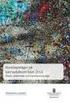 Smartair Update Wireless UWL Installations och konfigurationsguide programvara, dörrläsare och Radio HUB Ver. 1 December 2010 Innehåll 1 Inledning... 2 1.1 Systemkrav... 2 1.2 Systemöversikt/Systeminnehåll...
Smartair Update Wireless UWL Installations och konfigurationsguide programvara, dörrläsare och Radio HUB Ver. 1 December 2010 Innehåll 1 Inledning... 2 1.1 Systemkrav... 2 1.2 Systemöversikt/Systeminnehåll...
Installationsmanual för OnCourse
 Installationsmanual för OnCourse Detta dokument beskriver de steg som ni behöver gå igenom för att installera OnCourse på er golfklubb. OnCourse är utvecklat och testat för Windows XP, Windows Vista och
Installationsmanual för OnCourse Detta dokument beskriver de steg som ni behöver gå igenom för att installera OnCourse på er golfklubb. OnCourse är utvecklat och testat för Windows XP, Windows Vista och
Smartair System Installations & Driftsättningsguide Update Modul Mini ver 5xx
 Smartair System Installations & Driftsättningsguide Update Modul Mini ver 5xx 1 Innehåll 1 Inledning... 2 1.1 Systemöversikt... 2 2 Installation och driftsättning en snabböversikt... 2 3 Installation av
Smartair System Installations & Driftsättningsguide Update Modul Mini ver 5xx 1 Innehåll 1 Inledning... 2 1.1 Systemöversikt... 2 2 Installation och driftsättning en snabböversikt... 2 3 Installation av
Manuell installation av SQL Server 2008 R2 Express för SSF Timing
 Manuell installation av SQL Server 2008 R2 Express för SSF Timing Innehåll 1. Metoder att installera...1 2. Förutsättningar...2 DotNet Framework 3.5...2 MSI Installer 4.5...2 3. Hämta SQL Server 2008 R2
Manuell installation av SQL Server 2008 R2 Express för SSF Timing Innehåll 1. Metoder att installera...1 2. Förutsättningar...2 DotNet Framework 3.5...2 MSI Installer 4.5...2 3. Hämta SQL Server 2008 R2
Myndigheten för samhällsskydd och beredskap 1 (10) Datum 2012-03-16 0.7. Installationsguide ROPA
 samhällsskydd och beredskap 1 (10) Installationsguide ROPA samhällsskydd och beredskap 2 (10) Installationsguide ROPA ROPA version Myndigheten för samhällsskydd och beredskap Avdelningen för utbildning,
samhällsskydd och beredskap 1 (10) Installationsguide ROPA samhällsskydd och beredskap 2 (10) Installationsguide ROPA ROPA version Myndigheten för samhällsskydd och beredskap Avdelningen för utbildning,
VERSION 3.2 KLIENTMANUAL NETALERT CS
 KLIENTMANUAL NETALERT CS Om NetAlert Allmänt NetAlert är ett säkerhetssystem med en Serverprogramvara och en klientprogramvara. Serverprogramvaran installeras på en eller flera servrar. Klientprogramvaran
KLIENTMANUAL NETALERT CS Om NetAlert Allmänt NetAlert är ett säkerhetssystem med en Serverprogramvara och en klientprogramvara. Serverprogramvaran installeras på en eller flera servrar. Klientprogramvaran
ASSA Smartair. Användarmanual Programmeringsenhet till TS1000. ASSA ABLOY, the global leader in door opening solutions.
 ASSA Smartair Användarmanual Programmeringsenhet till TS1000 ASSA ABLOY, the global leader in door opening solutions. Innehållsförteckning 1. Introduktion...3 2. Teknisk specifikation...3 2.1 Generellt...3
ASSA Smartair Användarmanual Programmeringsenhet till TS1000 ASSA ABLOY, the global leader in door opening solutions. Innehållsförteckning 1. Introduktion...3 2. Teknisk specifikation...3 2.1 Generellt...3
Installation och setup av Net-controller AXCARD DS-202
 Installation och setup av Net-controller AXCARD DS-202 Setup av Net-Controller DS202 Installation av programvara Stoppa in Axbase CD n i din CD-spelare. När skivan startat installationsprogrammet klickar
Installation och setup av Net-controller AXCARD DS-202 Setup av Net-Controller DS202 Installation av programvara Stoppa in Axbase CD n i din CD-spelare. När skivan startat installationsprogrammet klickar
Meditech. CardioVisions. version 1.19.xx. Installationshandledning
 Meditech CardioVisions version 1.19.xx Installationshandledning Introduktion Meditech CardioVisions är en progravara som används för att kommunicera med monitorer tillverkade av Meditech Ltd. Programmet
Meditech CardioVisions version 1.19.xx Installationshandledning Introduktion Meditech CardioVisions är en progravara som används för att kommunicera med monitorer tillverkade av Meditech Ltd. Programmet
Administrationsmanual ImageBank 2
 Administrationsmanual ImageBank 2 INNEHÅLL 1. Konventioner i manualen 3 2. Uppmärksamhetssymboler 3 3. Vad är imagebank SysAdmin 4 4. Guide för att snabbt komma igång 5 5. Uppgradera din imagebank 1.2
Administrationsmanual ImageBank 2 INNEHÅLL 1. Konventioner i manualen 3 2. Uppmärksamhetssymboler 3 3. Vad är imagebank SysAdmin 4 4. Guide för att snabbt komma igång 5 5. Uppgradera din imagebank 1.2
Smartair System. Passersystemet utan kabeldragning Update on Card & Update Wireless i samma system
 Smartair System Passersystemet utan kabeldragning Update on Card & Update Wireless i samma system ASSA ABLOY, the global leader in door opening solutions. Smartair gör livet lite enklare En säkerhetslösning
Smartair System Passersystemet utan kabeldragning Update on Card & Update Wireless i samma system ASSA ABLOY, the global leader in door opening solutions. Smartair gör livet lite enklare En säkerhetslösning
Installera SoS2000. Kapitel 2 Installation Innehåll
 Kapitel 2 Installation Innehåll INSTALLATION MDAC och ODBC...2 Installera SoS2000 i arbetsplatsen...2 SoS2000 serverprogramvara...2 SoS2000 och övriga Office program...3 Avinstallera SoS2000...3 Brandväggar...3
Kapitel 2 Installation Innehåll INSTALLATION MDAC och ODBC...2 Installera SoS2000 i arbetsplatsen...2 SoS2000 serverprogramvara...2 SoS2000 och övriga Office program...3 Avinstallera SoS2000...3 Brandväggar...3
Författare Version Datum. Visi System AB 2.0 2009 03 30
 1. Syfte Syftet med detta dokument är att beskriva hur man installerar Visi på din dator. Dokumentet är uppdelat i fyra delar: Installation Grundinställningar Kom igång med Visi Felsökning 1.1. Systemkrav
1. Syfte Syftet med detta dokument är att beskriva hur man installerar Visi på din dator. Dokumentet är uppdelat i fyra delar: Installation Grundinställningar Kom igång med Visi Felsökning 1.1. Systemkrav
Vaka Användarmanual. Användarmanual. VAKA Passersystem. axema Sida 1. 20008-03 Vaka Användarmanual
 Användarmanual VAKA Passersystem axema Sida 1 Copyright Axema Access Control AB, Stockholm 2012. 200xx-sv Vaka användarmanual Axema Access Control AB är ett svenskt säkerhetsföretag som sedan 1992 utvecklar
Användarmanual VAKA Passersystem axema Sida 1 Copyright Axema Access Control AB, Stockholm 2012. 200xx-sv Vaka användarmanual Axema Access Control AB är ett svenskt säkerhetsföretag som sedan 1992 utvecklar
Passersystem VAKA 10
 Driftsättning & Snabbstart Passersystem VAKA 10 20003-1 Vaka snabbstart axema Sida 1 Copyright Axema Access Control AB, Stockholm 2011. 20003-sv Vaka quick guide Axema Access Control AB är ett svenskt
Driftsättning & Snabbstart Passersystem VAKA 10 20003-1 Vaka snabbstart axema Sida 1 Copyright Axema Access Control AB, Stockholm 2011. 20003-sv Vaka quick guide Axema Access Control AB är ett svenskt
progecad NLM Användarhandledning
 progecad NLM Användarhandledning Rel. 19.1 Innehållsförteckning Innehållsförteckning... 2 Introduktion... 3 Hur du börjar... 3 Installation av progecad NLM Server... 3 Registrering av progecad NLM Server...
progecad NLM Användarhandledning Rel. 19.1 Innehållsförteckning Innehållsförteckning... 2 Introduktion... 3 Hur du börjar... 3 Installation av progecad NLM Server... 3 Registrering av progecad NLM Server...
Vaka Användarmanual. Användarmanual. VAKA Passersystem
 Användarmanual VAKA Passersystem axema Sida 1 Copyright Axema Access Control AB, Stockholm 2012. 200xx-sv Vaka användarmanual Axema Access Control AB är ett svenskt säkerhetsföretag som sedan 1992 utvecklar
Användarmanual VAKA Passersystem axema Sida 1 Copyright Axema Access Control AB, Stockholm 2012. 200xx-sv Vaka användarmanual Axema Access Control AB är ett svenskt säkerhetsföretag som sedan 1992 utvecklar
ASSA RX WEB. Snabbt - Enkelt - Kostnadseffektivt passersystem. ASSA ABLOY, the global leader in door opening solutions. 1
 ASSA RX WEB Snabbt - Enkelt - Kostnadseffektivt passersystem ASSA ABLOY, the global leader in door opening solutions. 1 En tryggare arbetsplats för alla En person som känner sig trygg på sin arbetsplats
ASSA RX WEB Snabbt - Enkelt - Kostnadseffektivt passersystem ASSA ABLOY, the global leader in door opening solutions. 1 En tryggare arbetsplats för alla En person som känner sig trygg på sin arbetsplats
Instruktion till. PigWin PocketPigs. Del 1 - Installation 2008-07-10
 Instruktion till PigWin PocketPigs Del 1 - Installation 2008-07-10 INNEHÅLL Installation...3 Förberedelser - pocket...3 Förberedelser - PC...3 PocketPigs...4 Pocket PC nr. 2...5 Installation av AgroSync...6
Instruktion till PigWin PocketPigs Del 1 - Installation 2008-07-10 INNEHÅLL Installation...3 Förberedelser - pocket...3 Förberedelser - PC...3 PocketPigs...4 Pocket PC nr. 2...5 Installation av AgroSync...6
ASSA Smartair. Användarmanual Programmeringsenhet till TS1000. ASSA ABLOY, the global leader in door opening solutions.
 ASSA Smartair Användarmanual Programmeringsenhet till TS1000 ASSA ABLOY, the global leader in door opening solutions. Innehållsförteckning 1. Introduktion...3 2. Teknisk specifikation...3 2.1 Generellt...3
ASSA Smartair Användarmanual Programmeringsenhet till TS1000 ASSA ABLOY, the global leader in door opening solutions. Innehållsförteckning 1. Introduktion...3 2. Teknisk specifikation...3 2.1 Generellt...3
Manuell installation av SQL Server 2008 R2 Express SP2 fo r SSF Timing
 Manuell installation av SQL Server 2008 R2 Express SP2 fo r SSF Timing 1 Förutsättningar 1.1 Windows 7 och nyare DotNet Framework 3.5 SQL server 2008R2 kräver dotnet framework(.net) 2.0 för att fungera.
Manuell installation av SQL Server 2008 R2 Express SP2 fo r SSF Timing 1 Förutsättningar 1.1 Windows 7 och nyare DotNet Framework 3.5 SQL server 2008R2 kräver dotnet framework(.net) 2.0 för att fungera.
Vid problem med programmet kontakta alltid C/W Cadware AB på telefon 08-522 04 640
 Installation av CW KeyDesign/DoorDesign Detta program görs och underhålls av C/W CadWare AB. CW KeyDesign/Doordesign säljs alltid med underhållsavtal med telefonsupport samt programuppdateringar på websidan:
Installation av CW KeyDesign/DoorDesign Detta program görs och underhålls av C/W CadWare AB. CW KeyDesign/Doordesign säljs alltid med underhållsavtal med telefonsupport samt programuppdateringar på websidan:
ARX på Windows Vista, Windows 7 eller Windows 2008 server
 ARX på Windows Vista, Windows 7 eller Windows 2008 server 1. Inledning För att den i Arx interna Jetty Web servern skall kunna skapa temporära filer måste den ha tillgång till en användarkatalog (ett användarkonto)
ARX på Windows Vista, Windows 7 eller Windows 2008 server 1. Inledning För att den i Arx interna Jetty Web servern skall kunna skapa temporära filer måste den ha tillgång till en användarkatalog (ett användarkonto)
Installationsguide för FAR Komplett Offline 2.1.2
 Installationsguide för FAR Komplett Offline 2.1.2 Denna guide gäller för installation av FAR Komplett Offline 2.1.2 på Windows XP, Windows Vista respektive Windows 7. Dialogrutorna kan skilja sig åt beroende
Installationsguide för FAR Komplett Offline 2.1.2 Denna guide gäller för installation av FAR Komplett Offline 2.1.2 på Windows XP, Windows Vista respektive Windows 7. Dialogrutorna kan skilja sig åt beroende
OBS!!! Anslut ej USB kabeln till dator eller GPS innan du först har installerat drivrutinerna för USB kabeln i din dator.
 Navirad User Tool 3,7 Manual för GPS 1 Easy, GPS 2, GPS 4 samt Navirad Elite. Du kan ladda ner programmet från följande websida: Leta upp fliken Download och följ instruktionerna. http://www.tmobilteknik.com
Navirad User Tool 3,7 Manual för GPS 1 Easy, GPS 2, GPS 4 samt Navirad Elite. Du kan ladda ner programmet från följande websida: Leta upp fliken Download och följ instruktionerna. http://www.tmobilteknik.com
Flytt av. Vitec Mäklarsystem
 Flytt av Vitec Mäklarsystem Augusti 2014 Innehållsförteckning 1. Inledning... 2 Förutsättningar... 2 Läs noga igenom manualen... 2 Systemkrav... 2 Kundservice/Teknisk support... 2 2. Skapa säkerhetskopia...
Flytt av Vitec Mäklarsystem Augusti 2014 Innehållsförteckning 1. Inledning... 2 Förutsättningar... 2 Läs noga igenom manualen... 2 Systemkrav... 2 Kundservice/Teknisk support... 2 2. Skapa säkerhetskopia...
Startanvisning för Bornets Internet
 Startanvisning för Bornets Internet Denna guide kommer att hjälpa dig igång med Bornets Internet. Sidan 1 av 41 Innehållsförteckning Titel Sidan Kapitel 1. Introduktion... 3 Kapitel 2. TCP/IP-inställningar
Startanvisning för Bornets Internet Denna guide kommer att hjälpa dig igång med Bornets Internet. Sidan 1 av 41 Innehållsförteckning Titel Sidan Kapitel 1. Introduktion... 3 Kapitel 2. TCP/IP-inställningar
Installation/uppdatering av Hogia Personal fr.o.m. version 13.1
 Installation/uppdatering av Hogia Personal fr.o.m. version 13.1 Viktig information gällande installation Från version 12.2 av Hogia Personal krävs Microsoft.Net Framework 3.5 SP1 för att installation skall
Installation/uppdatering av Hogia Personal fr.o.m. version 13.1 Viktig information gällande installation Från version 12.2 av Hogia Personal krävs Microsoft.Net Framework 3.5 SP1 för att installation skall
7 Mamut Client Manager
 7 Mamut Client Manager Tilläggsprodukten Mamut Client Manager består av programmen Client Start och Client Update. Med hjälp av Mamut Client Manager kan du från ett fönster öppna, uppdatera och administrera
7 Mamut Client Manager Tilläggsprodukten Mamut Client Manager består av programmen Client Start och Client Update. Med hjälp av Mamut Client Manager kan du från ett fönster öppna, uppdatera och administrera
Installationsguide, Marvin Midi Server
 Installationsguide, Marvin Midi Server 1 Ändringsinformation... 2 2 Marvin Midi Server... 2 2.1 Inledning... 2 2.2 Förutsättningar för en framgångsrik installation... 2 2.3 Kort om installationen... 3
Installationsguide, Marvin Midi Server 1 Ändringsinformation... 2 2 Marvin Midi Server... 2 2.1 Inledning... 2 2.2 Förutsättningar för en framgångsrik installation... 2 2.3 Kort om installationen... 3
OBS! FÖRSÖK INTE INSTALLERA PROGRAMVARAN INNAN DU HAR LÄST DET HÄR DOKUMENTET.
 INSITE INSTALLATIONSBULLETIN Sid 2: Installera INSITE Sid 7: Ta bort INSITE OBS! FÖRSÖK INTE INSTALLERA PROGRAMVARAN INNAN DU HAR LÄST DET HÄR DOKUMENTET. OM PROGRAMVARAN INSTALLERAS ELLER ANVÄNDS PÅ FELAKTIGT
INSITE INSTALLATIONSBULLETIN Sid 2: Installera INSITE Sid 7: Ta bort INSITE OBS! FÖRSÖK INTE INSTALLERA PROGRAMVARAN INNAN DU HAR LÄST DET HÄR DOKUMENTET. OM PROGRAMVARAN INSTALLERAS ELLER ANVÄNDS PÅ FELAKTIGT
1 Installationsinstruktioner
 1 Installationsinstruktioner 1.1 Förbereda installationen På Aucotecs hemsiad www.aucotec.com kan du kontrollera de aktuella systemkraven för Engineering Base. Försäkra dig om att din dators hårdvara uppfyller
1 Installationsinstruktioner 1.1 Förbereda installationen På Aucotecs hemsiad www.aucotec.com kan du kontrollera de aktuella systemkraven för Engineering Base. Försäkra dig om att din dators hårdvara uppfyller
1 Installationsinstruktioner
 1 Installationsinstruktioner 1.1 Förbereda installationen Kontrollera systemkraven. Försäkra dig om att din dators hårdvara uppfyller de systemkrav som är specificerade. Vid installering av Engineering
1 Installationsinstruktioner 1.1 Förbereda installationen Kontrollera systemkraven. Försäkra dig om att din dators hårdvara uppfyller de systemkrav som är specificerade. Vid installering av Engineering
Instruktioner för uppdatering från Ethiris 4.10 till 5.x
 Instruktioner för uppdatering från Ethiris 4.10 till 5.x Nedan följer instruktioner för hur man går till väga vid uppdatering av ett Ethirissystem version 4 till version 5. När man uppdaterar Ethiris från
Instruktioner för uppdatering från Ethiris 4.10 till 5.x Nedan följer instruktioner för hur man går till väga vid uppdatering av ett Ethirissystem version 4 till version 5. När man uppdaterar Ethiris från
Installationsbeskrivning för CAB Service Platform med CABInstall
 Installationsbeskrivning för CAB Service Platform med CABInstall INLEDNING... 2 INSTALLATION... 3 AVANCERAD INSTALLATION... 10 YTTERLIGARE INFORMATION... 11 Proxy... 11 Sida 1 av 12 Inledning Denna beskrivning
Installationsbeskrivning för CAB Service Platform med CABInstall INLEDNING... 2 INSTALLATION... 3 AVANCERAD INSTALLATION... 10 YTTERLIGARE INFORMATION... 11 Proxy... 11 Sida 1 av 12 Inledning Denna beskrivning
Kom igång med TIS-Office
 Kom igång med TIS-Office Denna guide hjälper dig att komma igång med TIS-Office, mer information om hur man använder programmet finns i manualer på TIS-Office CD-skivan och i den inbyggda hjälpfunktionen
Kom igång med TIS-Office Denna guide hjälper dig att komma igång med TIS-Office, mer information om hur man använder programmet finns i manualer på TIS-Office CD-skivan och i den inbyggda hjälpfunktionen
ANVÄNDAR MANUAL. SESAM 800 RX MC Manager
 ANVÄNDAR MANUAL SESAM 800 RX MC Manager Åkerströms Björbo AB Box 7, SE-780 45 Gagnef, Sweden street Björbovägen 143 SE-785 45 Björbo, Sweden Phone +46 241 250 00 Fax +46 241 232 99 E-mail sales@akerstroms.com
ANVÄNDAR MANUAL SESAM 800 RX MC Manager Åkerströms Björbo AB Box 7, SE-780 45 Gagnef, Sweden street Björbovägen 143 SE-785 45 Björbo, Sweden Phone +46 241 250 00 Fax +46 241 232 99 E-mail sales@akerstroms.com
SharpdeskTM R3.2. Installationsguide Version 3.2.04
 SharpdeskTM R3.2 Installationsguide Version 3.2.04 Upphovsrätt 2000-2007 av Sharp Corporation. Eftertryck förbjudet. Reproduktion, adaptation eller översättning utan föregående skriftligt tillstånd är
SharpdeskTM R3.2 Installationsguide Version 3.2.04 Upphovsrätt 2000-2007 av Sharp Corporation. Eftertryck förbjudet. Reproduktion, adaptation eller översättning utan föregående skriftligt tillstånd är
REGION SKÅNE VDI KLIENTINSTALLATION
 REGION SKÅNE VDI KLIENTINSTALLATION 2014-05-21 Installation av Viewklient för VDI Dokumentation för installation och anslutning till Region Skånes VDI miljö INSTRUKTION VMWARE VIEW... 2 Inledning... 2
REGION SKÅNE VDI KLIENTINSTALLATION 2014-05-21 Installation av Viewklient för VDI Dokumentation för installation och anslutning till Region Skånes VDI miljö INSTRUKTION VMWARE VIEW... 2 Inledning... 2
Win95/98 Nätverks Kompendium. av DRIFTGRUPPEN
 Win95/98 Nätverks Kompendium av DRIFTGRUPPEN Sammanfattning Vad håller jag i handen? Detta är en lättförståelig guide till hur man lägger in och ställer in nätverket i Windows 95 och 98 Efter 6 (sex) enkla
Win95/98 Nätverks Kompendium av DRIFTGRUPPEN Sammanfattning Vad håller jag i handen? Detta är en lättförståelig guide till hur man lägger in och ställer in nätverket i Windows 95 och 98 Efter 6 (sex) enkla
SharpdeskTM R3.2. Installationsguide Version 3.2.03
 SharpdeskTM R3.2 Installationsguide Version 3.2.03 Upphovsrätt 2000-2005 av Sharp Corporation. Eftertryck förbjudet. Reproduktion, adaptation eller översättning utan föregående skriftligt tillstånd är
SharpdeskTM R3.2 Installationsguide Version 3.2.03 Upphovsrätt 2000-2005 av Sharp Corporation. Eftertryck förbjudet. Reproduktion, adaptation eller översättning utan föregående skriftligt tillstånd är
Installation av GeoSuite Presentation Fält
 2008-02-28 Installation av GeoSuite Presentation Fält GeoSuite Presentation kan fås som fältlicens utan USB-nyckel. Principen är att licensen installeras på samma sätt som en licensserver. 1. Börja med
2008-02-28 Installation av GeoSuite Presentation Fält GeoSuite Presentation kan fås som fältlicens utan USB-nyckel. Principen är att licensen installeras på samma sätt som en licensserver. 1. Börja med
Installation, Novaschem 2005
 Installation...2 Hämta Novaschem...2 Att tänka på vid installation...2 Aktivering...2 Starta installationsprogrammet...2 Lokal installation...2 Licensavtal...3 Installationstyp...3 Databaskomponenter...3
Installation...2 Hämta Novaschem...2 Att tänka på vid installation...2 Aktivering...2 Starta installationsprogrammet...2 Lokal installation...2 Licensavtal...3 Installationstyp...3 Databaskomponenter...3
INSTALLATIONS ANVISNING
 INSTALLATIONS ANVISNING AMA BESKRIVNINGSVERKTYG V E R S I O N 1. 0 V E R K T YG F Ö R V E R K L I G H E T E N INNEHÅLL Tack för att du valt att använda AMA beskrivningsverktyg. Vi hoppas att AMA beskrivningsverktyg
INSTALLATIONS ANVISNING AMA BESKRIVNINGSVERKTYG V E R S I O N 1. 0 V E R K T YG F Ö R V E R K L I G H E T E N INNEHÅLL Tack för att du valt att använda AMA beskrivningsverktyg. Vi hoppas att AMA beskrivningsverktyg
Användarmanual CallPad
 Användarmanual CallPad Villkor för användning Ingen del av detta dokument får reproduceras eller överföras i någon form eller med några medel, elektroniskt eller mekaniskt, inklusive kopiering eller informationslagring,
Användarmanual CallPad Villkor för användning Ingen del av detta dokument får reproduceras eller överföras i någon form eller med några medel, elektroniskt eller mekaniskt, inklusive kopiering eller informationslagring,
Installationsmanual ImageBank 2
 Installationsmanual ImageBank 2 INNEHÅLL Konventioner i manualen... 3 Uppmärksamhetssymboler... 3 Miljö och grundkrav... 4 Installera ImageBank MS SQL databas... 4 ImageBank Databas Configuration Wizard...
Installationsmanual ImageBank 2 INNEHÅLL Konventioner i manualen... 3 Uppmärksamhetssymboler... 3 Miljö och grundkrav... 4 Installera ImageBank MS SQL databas... 4 ImageBank Databas Configuration Wizard...
Installationsanvisningar VisiWeb. Ansvarig: Visi Closetalk AB Version: 2.3 Datum: 2009-12-14 Mottagare: Visi Web kund
 Sida: 1(7) Installationsanvisningar VisiWeb Ansvarig: Visi Closetalk AB Version: 2.3 Datum: 2009-12-14 Mottagare: Visi Web kund Detta dokument Detta dokument beskriver hur man installerar VisiWeb på en
Sida: 1(7) Installationsanvisningar VisiWeb Ansvarig: Visi Closetalk AB Version: 2.3 Datum: 2009-12-14 Mottagare: Visi Web kund Detta dokument Detta dokument beskriver hur man installerar VisiWeb på en
Sharpdesk V3.5. Installationsguide: produktnyckelversion. Version 1.0
 Sharpdesk V3.5 Installationsguide: produktnyckelversion Version 1.0 Copyright Upphovsrätten för denna programvara tillhör Sharp Corporation. All reproduktion, bearbetning eller översättning utan skriftligt
Sharpdesk V3.5 Installationsguide: produktnyckelversion Version 1.0 Copyright Upphovsrätten för denna programvara tillhör Sharp Corporation. All reproduktion, bearbetning eller översättning utan skriftligt
Guide för behörighetssystemet i Matilda
 Guide för behörighetssystemet i Matilda Guiden är uppdaterad t o m Matildaversion 4.7.0. Eftersom olika personer med olika arbetsuppgifter och funktioner inom kostverksamheten använder Matilda på olika
Guide för behörighetssystemet i Matilda Guiden är uppdaterad t o m Matildaversion 4.7.0. Eftersom olika personer med olika arbetsuppgifter och funktioner inom kostverksamheten använder Matilda på olika
Lathund för BankID säkerhetsprogram
 Lathund för BankID säkerhetsprogram BankID säkerhetsprogram för Windows, version 4.10 Datum: 2009-11-23 Introduktion När du ska hämta ut och använda e-legitimationen BankID behöver du ha ett installerat
Lathund för BankID säkerhetsprogram BankID säkerhetsprogram för Windows, version 4.10 Datum: 2009-11-23 Introduktion När du ska hämta ut och använda e-legitimationen BankID behöver du ha ett installerat
Installationsmanual ImageBank 2
 Document information ID: P001 Appendix D Rev: 3 Author: Ingvar Falconer Product nr: Title: Reviewed by: Approved by: P001 Installation Manual Product name: Tomas von Peltzer Date: 2014-10-22 Sign: Mattias
Document information ID: P001 Appendix D Rev: 3 Author: Ingvar Falconer Product nr: Title: Reviewed by: Approved by: P001 Installation Manual Product name: Tomas von Peltzer Date: 2014-10-22 Sign: Mattias
ALEPH ver. 16 Introduktion
 Fujitsu, Westmansgatan 47, 582 16 Linköping INNEHÅLLSFÖRTECKNING 1. SKRIVBORDET... 1 2. FLYTTA RUNT M.M.... 2 3. LOGGA IN... 3 4. VAL AV DATABAS... 4 5. STORLEK PÅ RUTORNA... 5 6. NAVIGATIONSRUTA NAVIGATIONSTRÄD...
Fujitsu, Westmansgatan 47, 582 16 Linköping INNEHÅLLSFÖRTECKNING 1. SKRIVBORDET... 1 2. FLYTTA RUNT M.M.... 2 3. LOGGA IN... 3 4. VAL AV DATABAS... 4 5. STORLEK PÅ RUTORNA... 5 6. NAVIGATIONSRUTA NAVIGATIONSTRÄD...
Din guide till. Byte av databas. Från MSDE till SQL Express
 Din guide till Byte av databas 123 Från MSDE till SQL Express Innehållsförteckning 1. Tekniska krav... 2 2. Läs noga igenom manualen... 2 3. Kundservice/Teknisk support... 2 4. Byte av MSDE till SQL Express...
Din guide till Byte av databas 123 Från MSDE till SQL Express Innehållsförteckning 1. Tekniska krav... 2 2. Läs noga igenom manualen... 2 3. Kundservice/Teknisk support... 2 4. Byte av MSDE till SQL Express...
AVCAD 4.0 för Windows
 BILAGA A Installation och konfigurering av SQL-server. Applikationen kan antingen köras mot MS SQL-server eller MS Access. Koppling mot MS-ACCESS databas. MS Access installeras och konfigureras automatiskt
BILAGA A Installation och konfigurering av SQL-server. Applikationen kan antingen köras mot MS SQL-server eller MS Access. Koppling mot MS-ACCESS databas. MS Access installeras och konfigureras automatiskt
FIRSTCLASS. Innehåll:
 FIRSTCLASS Innehåll: Hämta klient...2 Installera klient...2 Konfigurera klient...2 Koppla upp...3 Skrivbordet...3 Mailbox...3 Presentation...3 Skapa ett nytt meddelande...4 Söka mottagare för nytt meddelande...4
FIRSTCLASS Innehåll: Hämta klient...2 Installera klient...2 Konfigurera klient...2 Koppla upp...3 Skrivbordet...3 Mailbox...3 Presentation...3 Skapa ett nytt meddelande...4 Söka mottagare för nytt meddelande...4
Särskild information om personalliggare Fröbergs RFID / Fingerprint (TM-600 Serien)
 Särskild information om personalliggare Fröbergs RFID / Fingerprint (TM-600 Serien) Särskilt om personalliggare Version 2.0 2019-05-22 Innehållsförteckning 1 - VIKTIGT ATT TÄNKA PÅ... 3 2 - SÄRSKILT UPPLÄGG
Särskild information om personalliggare Fröbergs RFID / Fingerprint (TM-600 Serien) Särskilt om personalliggare Version 2.0 2019-05-22 Innehållsförteckning 1 - VIKTIGT ATT TÄNKA PÅ... 3 2 - SÄRSKILT UPPLÄGG
Samsung NVR SRN-473S/873S/1673S Quick guide till web/app anslutning
 Samsung NVR SRN-473S/873S/1673S Quick guide till web/app anslutning Förberedelser Anslut dina Samsung kameror till PoE porten på NVR en. Anslut en nätverkskabel till Viewer porten på NVR en och koppla
Samsung NVR SRN-473S/873S/1673S Quick guide till web/app anslutning Förberedelser Anslut dina Samsung kameror till PoE porten på NVR en. Anslut en nätverkskabel till Viewer porten på NVR en och koppla
3.2 1H[W*HQHUDWLRQ6HFXULW\ Användarmanual
 3.2 1H[W*HQHUDWLRQ6HFXULW\ Användarmanual ,QQHKnOOVI UWHFNQLQJ,QVWDOODWLRQDY931NOLHQW 'DWRUHUVRPLQJnULHQ)DVW7UDFNPLOM $QYlQGDUHPHGNRQWRL9+6RFKGDWRUPHG:LQGRZV;3 $QYlQGDUHPHGNRQWRLDQQDQGRPlQlQ9+6HOOHUGDWRUPHG:LQGRZV
3.2 1H[W*HQHUDWLRQ6HFXULW\ Användarmanual ,QQHKnOOVI UWHFNQLQJ,QVWDOODWLRQDY931NOLHQW 'DWRUHUVRPLQJnULHQ)DVW7UDFNPLOM $QYlQGDUHPHGNRQWRL9+6RFKGDWRUPHG:LQGRZV;3 $QYlQGDUHPHGNRQWRLDQQDQGRPlQlQ9+6HOOHUGDWRUPHG:LQGRZV
Installationsguide ELCAD 7.10
 Installationsguide ELCAD 7.10 Innehållsförteckning Inledning... 2 Installation av ELCAD 7.10... 2 Viktiga nyheter om installationen... 2 Före installationen... 2 Ladda hem internationell version... 2 Ladda
Installationsguide ELCAD 7.10 Innehållsförteckning Inledning... 2 Installation av ELCAD 7.10... 2 Viktiga nyheter om installationen... 2 Före installationen... 2 Ladda hem internationell version... 2 Ladda
Design Collaboration Suite
 Design Collaboration Suite 2012 IRONCAD IRONCAD DRAFT INOVATE NLM- Network License Manager LICENSAKTIVERINGSGUIDE Innehållsförteckning Viktig information innan installation 1 Installation av NLM- Network
Design Collaboration Suite 2012 IRONCAD IRONCAD DRAFT INOVATE NLM- Network License Manager LICENSAKTIVERINGSGUIDE Innehållsförteckning Viktig information innan installation 1 Installation av NLM- Network
Lathund för Novell Filr
 1(57) Stadsledningsförvaltningen IT-avdelningen Lathund för Novell Filr 2(57) Innehåll 1. Introduktion... 4 2. Termer... 4 3. Icke tillåtna tecken i filnamn... 4 4. ipad... 5 4.1 Installation... 5 4.2
1(57) Stadsledningsförvaltningen IT-avdelningen Lathund för Novell Filr 2(57) Innehåll 1. Introduktion... 4 2. Termer... 4 3. Icke tillåtna tecken i filnamn... 4 4. ipad... 5 4.1 Installation... 5 4.2
ASSA RX WEB. Snabbt - Enkelt - Kostnadseffektivt passersystem. ASSA ABLOY, the global leader in door opening solutions. 1
 ASSA RX WEB Snabbt - Enkelt - Kostnadseffektivt passersystem ASSA ABLOY, the global leader in door opening solutions. 1 Varför ska du välja ett passersystem till dina lokaler? Tanken med ett passersystem
ASSA RX WEB Snabbt - Enkelt - Kostnadseffektivt passersystem ASSA ABLOY, the global leader in door opening solutions. 1 Varför ska du välja ett passersystem till dina lokaler? Tanken med ett passersystem
Användarhantering Windows 7 I denna laboration kommer vi att skapa nya användare och grupper och titta på hur man hantera dessa.
 Användarhantering Windows 7 I denna laboration kommer vi att skapa nya användare och grupper och titta på hur man hantera dessa. Antal: Enskilt Material: En dator med Windows 7 (Vista, Windows 8 eller
Användarhantering Windows 7 I denna laboration kommer vi att skapa nya användare och grupper och titta på hur man hantera dessa. Antal: Enskilt Material: En dator med Windows 7 (Vista, Windows 8 eller
TimeLox. Kortlås, kodlås, off line passersystem. ASSA ABLOY, the global leader in door opening solutions.
 TimeLox Kortlås, kodlås, off line passersystem ASSA ABLOY, the global leader in door opening solutions. Säkerhet, flexibilitet och ekonomi Funktionsöversikt TimeLox är ett off line passersystem för främst
TimeLox Kortlås, kodlås, off line passersystem ASSA ABLOY, the global leader in door opening solutions. Säkerhet, flexibilitet och ekonomi Funktionsöversikt TimeLox är ett off line passersystem för främst
Din guide till. Klientinstallation MS Driftservice
 Din guide till Klientinstallation MS Driftservice September 2012 Innehåll ALLMÄNT... 3 Gamla klienter... 3 Installation... 3 Vid problem... 5 inställningar för brandväggar... 6 Inställningar för Windows
Din guide till Klientinstallation MS Driftservice September 2012 Innehåll ALLMÄNT... 3 Gamla klienter... 3 Installation... 3 Vid problem... 5 inställningar för brandväggar... 6 Inställningar för Windows
Norman Endpoint Protection (NPRO) installationsguide
 Norman Endpoint Protection (NPRO) installationsguide Ladda ner installationspaketet (32 eller 64 bitars) från nedanstående länk: http://www.norman.com/downloads/sm ent/68793/se Starta installationspaketet
Norman Endpoint Protection (NPRO) installationsguide Ladda ner installationspaketet (32 eller 64 bitars) från nedanstående länk: http://www.norman.com/downloads/sm ent/68793/se Starta installationspaketet
Manual licenserver. Installations och konfigurations-manual för Adtollo licenserver 2014-10-07
 Installations och konfigurations-manual för Adtollo licenserver 2014-10-07 2014-10-07 Sida 2 av 8 Detta är en installationsanvisning för Adtollo licensserver. Applikationen kan användas till flera av Adtollos
Installations och konfigurations-manual för Adtollo licenserver 2014-10-07 2014-10-07 Sida 2 av 8 Detta är en installationsanvisning för Adtollo licensserver. Applikationen kan användas till flera av Adtollos
ASSA Smartair Update modul. Installation och konfiguration. ASSA ABLOY, the global leader in door opening solutions. SERVER Data PC SERVER
 SERVER Data PC TS1000 UltraVNC TCP/IP NETWORK UPDATER UpdaterBox UpdaterSpy Network Settin PC SERVER TS1000 UltraVNC TCP/IP NETWORK UPDATER UpdaterBox UpdaterSpy Network Settings ASSA Smartair Update modul
SERVER Data PC TS1000 UltraVNC TCP/IP NETWORK UPDATER UpdaterBox UpdaterSpy Network Settin PC SERVER TS1000 UltraVNC TCP/IP NETWORK UPDATER UpdaterBox UpdaterSpy Network Settings ASSA Smartair Update modul
Installationsanvisning - Kopplingen mellan GK96 och golf.se -
 Installationsanvisning - Kopplingen mellan GK96 och golf.se - (Läs hela anvisningen innan du installerar)!denna installationsanvisning innehåller förändringar från tidigare versioner! 1. Programmets syfte...
Installationsanvisning - Kopplingen mellan GK96 och golf.se - (Läs hela anvisningen innan du installerar)!denna installationsanvisning innehåller förändringar från tidigare versioner! 1. Programmets syfte...
Net2 Pro - Snabbguide
 Net2 Pro - Snabbguide Snabbguide för installation och grundfunktioner i mjukvaran Svenska Rev. 2012.01 SE Inledning Net2 Pro är en PC-baserad mjukvara för administration av passersystemet. Net2 Pro ger
Net2 Pro - Snabbguide Snabbguide för installation och grundfunktioner i mjukvaran Svenska Rev. 2012.01 SE Inledning Net2 Pro är en PC-baserad mjukvara för administration av passersystemet. Net2 Pro ger
Så här byter du från Unifaun WebOrder (UWO) till Unifaun OnlineConnect (UOCT)
 Så här byter du från Unifaun WebOrder (UWO) till Unifaun OnlineConnect (UOCT) För att genomföra migrationen till UOCT bör ditt konto ha det nya utskriftssystemet Unifaun OnlinePrinter (UOP) aktiverat.
Så här byter du från Unifaun WebOrder (UWO) till Unifaun OnlineConnect (UOCT) För att genomföra migrationen till UOCT bör ditt konto ha det nya utskriftssystemet Unifaun OnlinePrinter (UOP) aktiverat.
Se till att posten är i Ändringsläge. Gå till rullgardinsmenyn under Föremål och välj Lägg in bild.
 Bilder (11) Det går att lägga en eller flera bilder till varje föremålspost. Det enklaste är att lägga in en bild, från den registrerade föremålsposten. Det går också att lägga in ett större antal bilder
Bilder (11) Det går att lägga en eller flera bilder till varje föremålspost. Det enklaste är att lägga in en bild, från den registrerade föremålsposten. Det går också att lägga in ett större antal bilder
Licenshantering i HogiaLön Plus
 Licenshantering i HogiaLön Plus I HogiaLön Plus finns tillägget licens (observera att detta inte är detsamma som den licens du hämtar via ditt sexsiffriga licensnummer) som har arbetats fram för att du
Licenshantering i HogiaLön Plus I HogiaLön Plus finns tillägget licens (observera att detta inte är detsamma som den licens du hämtar via ditt sexsiffriga licensnummer) som har arbetats fram för att du
Installationsguide för mysql och OLA Server/OLA Klient
 Installationsguide för mysql och OLA Server/OLA Klient Baserad på OLA 5.0.0-6 Dokumentversion: 20110601 Författare: Gunnar Svanberg, Järfälla Redigering och layout: Niklas Wrane, SOFT Sid 1 (25) version
Installationsguide för mysql och OLA Server/OLA Klient Baserad på OLA 5.0.0-6 Dokumentversion: 20110601 Författare: Gunnar Svanberg, Järfälla Redigering och layout: Niklas Wrane, SOFT Sid 1 (25) version
Kompletterande instruktioner för installation och konfiguration av HMS-server för koppling mot KONTAKT
 Kompletterande instruktioner för installation och konfiguration av HMS-server för koppling mot KONTAKT Innehållsförteckning 1 Maskinkrav innan installation 2 Konfigurera IIS 3 Installationsanvisningar
Kompletterande instruktioner för installation och konfiguration av HMS-server för koppling mot KONTAKT Innehållsförteckning 1 Maskinkrav innan installation 2 Konfigurera IIS 3 Installationsanvisningar
REMO. Installations & Användarhandbok
 REMO Installations & Användarhandbok SV 1 2 3 4 7 A 5 8 0 6 9 B Copyright 2005 Bewator AB, Solna. Kopiering ur denna handbok får ske endast efter skriftlig överenskommelse med Bewator. Bewator förbehåller
REMO Installations & Användarhandbok SV 1 2 3 4 7 A 5 8 0 6 9 B Copyright 2005 Bewator AB, Solna. Kopiering ur denna handbok får ske endast efter skriftlig överenskommelse med Bewator. Bewator förbehåller
Anvisningar för installation och borttagning av skrivardrivrutinerna Windows PostScript och PCL utgåva 8
 Anvisningar för installation och borttagning av skrivardrivrutinerna Windows PostScript och PCL utgåva 8 I den här Viktigt-filen får du anvisningar om hur du installerar drivrutinerna för egen PostScript
Anvisningar för installation och borttagning av skrivardrivrutinerna Windows PostScript och PCL utgåva 8 I den här Viktigt-filen får du anvisningar om hur du installerar drivrutinerna för egen PostScript
Många företag och myndigheter sköter sina betalningar till Plusoch
 70 80 60 ''''''''''''''''''''''''''''''''''''''''''''''''''''''''''''''''''''''''''''''''''''''''' 40 20 30 Manual 2 Installation Många företag och myndigheter sköter sina betalningar till Plusoch Bankgirot
70 80 60 ''''''''''''''''''''''''''''''''''''''''''''''''''''''''''''''''''''''''''''''''''''''''' 40 20 30 Manual 2 Installation Många företag och myndigheter sköter sina betalningar till Plusoch Bankgirot
mobile PhoneTools Användarhandbok
 mobile PhoneTools Användarhandbok Innehåll Systemkrav...2 Innan du installerar...3 Installera mobile PhoneTools...4 Installation och konfigurering av mobiltelefonen...5 Onlineregistrering...7 Avinstallera
mobile PhoneTools Användarhandbok Innehåll Systemkrav...2 Innan du installerar...3 Installera mobile PhoneTools...4 Installation och konfigurering av mobiltelefonen...5 Onlineregistrering...7 Avinstallera
web: www.injektor.com 2003-09-12 e-mail: info@injektor.com fax: 0709 66 78 96 tel: kontor 08-753 00 04, Toby Edmundsson mobil: 0704 38 01 99, Jan
 Quick-Start Manual TempRecord Temprecord är ett välbeprövat system för att ta in mätdata och möjliggöra senare analys av dessa. Företaget har funnits en längre tid på marknaden och borgar för god kvalitet.
Quick-Start Manual TempRecord Temprecord är ett välbeprövat system för att ta in mätdata och möjliggöra senare analys av dessa. Företaget har funnits en längre tid på marknaden och borgar för god kvalitet.
Konvertering från Klients databas till Norstedts Byrå
 Konvertering från Klients databas till Norstedts Byrå Det är viktigt att du följer dessa anvisningar noga. Tänk på att starta tidigt då det kan ta lång tid. Allt mellan 30 minuter till 8 timmar beroende
Konvertering från Klients databas till Norstedts Byrå Det är viktigt att du följer dessa anvisningar noga. Tänk på att starta tidigt då det kan ta lång tid. Allt mellan 30 minuter till 8 timmar beroende
Lumitester PD-20. Användarmanual. Innehållsförteckning. Styrprogram
 Innehållsförteckning Lumitester PD-20 Styrprogram Användarmanual Tack för att du har valt Lumitester PD-20. Hela användarmanualen måste läsas innan produkten används, för att garantera en säker och korrekt
Innehållsförteckning Lumitester PD-20 Styrprogram Användarmanual Tack för att du har valt Lumitester PD-20. Hela användarmanualen måste läsas innan produkten används, för att garantera en säker och korrekt
Datum 2012-12-28. Den första bilden i installationsprogrammet visar vilken version det är. Klicka på Nästa eller tryck Enter för att fortsätta.
 Installation av SDCs insändningsprogram Sender för filer från skördare, skotare eller drivare Installationen består av tre steg som automatiskt körs efter varandra. Steg 1: Programmet installeras och man
Installation av SDCs insändningsprogram Sender för filer från skördare, skotare eller drivare Installationen består av tre steg som automatiskt körs efter varandra. Steg 1: Programmet installeras och man
Installation av FEBDOK version 6.0 Server (nätverk)
 FEBDOK 2016-11-28 Sida 1/9 Installation av FEBDOK version 6.0 Server (nätverk) Denna handledning behandlar FEBDOK 6.0 server. Denna anvisning har skärmbilder från Windows 7. För andra operativsystem kan
FEBDOK 2016-11-28 Sida 1/9 Installation av FEBDOK version 6.0 Server (nätverk) Denna handledning behandlar FEBDOK 6.0 server. Denna anvisning har skärmbilder från Windows 7. För andra operativsystem kan
Anvia Online Backup 1(8) Installationsguide
 Anvia Online Backup 1(8) Anvia Online Backup Sådant som du bör beakta före installationen! Eftersom tjänsten omfattar sharing-egenskaper, ansvarar du som kund själv för hurdana filer som säkerhetskopieras
Anvia Online Backup 1(8) Anvia Online Backup Sådant som du bör beakta före installationen! Eftersom tjänsten omfattar sharing-egenskaper, ansvarar du som kund själv för hurdana filer som säkerhetskopieras
Konfigurationsdokument M1
 Filename: Konfigurationsdokument M1 Page: 1(15) Konfigurationsdokument M1 Revision history Date Version Changes Changed by 2014-10-24 0.1 First draft AB 2015-01-21 0.2 Uppdaterad AB 2015-01-29 0.3 Uppdaterad
Filename: Konfigurationsdokument M1 Page: 1(15) Konfigurationsdokument M1 Revision history Date Version Changes Changed by 2014-10-24 0.1 First draft AB 2015-01-21 0.2 Uppdaterad AB 2015-01-29 0.3 Uppdaterad
Installation av FEBDOK version 5.4 Koncern (nätverk)
 FEBDOK 2014-01-08 Sida 1/10 Installation av FEBDOK version 5.4 Koncern (nätverk) Denna handledning behandlar FEBDOK 5.4 koncerninstallation (server). För andra operativsystem kan skärmbilderna vara annorlunda
FEBDOK 2014-01-08 Sida 1/10 Installation av FEBDOK version 5.4 Koncern (nätverk) Denna handledning behandlar FEBDOK 5.4 koncerninstallation (server). För andra operativsystem kan skärmbilderna vara annorlunda
Årsskiftesrutiner i HogiaLön Plus SQL
 Årsskiftesrutiner i HogiaLön Plus SQL Installation av HogiaLön Plus version 14.0 samt anvisningar till IT-ansvarig eller IT-tekniker Installation på Terminal Server: En korrekt installation i Terminal
Årsskiftesrutiner i HogiaLön Plus SQL Installation av HogiaLön Plus version 14.0 samt anvisningar till IT-ansvarig eller IT-tekniker Installation på Terminal Server: En korrekt installation i Terminal
Installera och konfigurera. Monitor ERP System AB
 Installera och konfigurera Monitor ERP System AB Installera och konfigurera MONITOR G5 Denna handbok vänder sig till systemadministratörer och omfattar de steg som behöver utföras innan utbildning och
Installera och konfigurera Monitor ERP System AB Installera och konfigurera MONITOR G5 Denna handbok vänder sig till systemadministratörer och omfattar de steg som behöver utföras innan utbildning och
Instruktioner för uppdatering från Ethiris 5.x till 6.0
 Instruktioner för uppdatering från Ethiris 5.x till 6.0 Nedan följer instruktioner för hur man går till väga vid uppdatering av ett Ethirissystem version 5 till version 6. När man uppdaterar Ethiris från
Instruktioner för uppdatering från Ethiris 5.x till 6.0 Nedan följer instruktioner för hur man går till väga vid uppdatering av ett Ethirissystem version 5 till version 6. När man uppdaterar Ethiris från
KARLSBORGS ENERGI AB INTERNET KABEL-TV INSTALLATIONSHANDBOK REV. 2011.01
 KARLSBORGS ENERGI AB INTERNET KABEL-TV INSTALLATIONSHANDBOK REV. 2011.01 Karlsborgs Energi AB 2 Innehåll 1. ANSLUT KABELMODEMET... 4 2. ANSLUT OCH KONFIGURERA DIN UTRUSTNING... 5 OM DU VILL ANVÄNDA DIN
KARLSBORGS ENERGI AB INTERNET KABEL-TV INSTALLATIONSHANDBOK REV. 2011.01 Karlsborgs Energi AB 2 Innehåll 1. ANSLUT KABELMODEMET... 4 2. ANSLUT OCH KONFIGURERA DIN UTRUSTNING... 5 OM DU VILL ANVÄNDA DIN
INSTALLATION AV KLIENT
 INSTALLATION AV KLIENT BOOK-IT 8.0 2015-03-27 Axiell Sverige AB, Box 24014, 224 21 Lund Fältspatvägen 4, 224 78 Lund, tel: 046-2700 400, e-post: axiellsverige@axiell.com Innehållsförteckning Förberedelse
INSTALLATION AV KLIENT BOOK-IT 8.0 2015-03-27 Axiell Sverige AB, Box 24014, 224 21 Lund Fältspatvägen 4, 224 78 Lund, tel: 046-2700 400, e-post: axiellsverige@axiell.com Innehållsförteckning Förberedelse
Innehåll. 9. Hur vet jag vilken storlek på licensen jag har?... 25
 Innehåll Ny licenshantering i HogiaLön Plus... 2 Steg för steg; för dig med HogiaLön Plus - SQL... 3 Licenshantering för administratören... 3 Licenshantering för löneadministratörer... 8 Steg för steg;
Innehåll Ny licenshantering i HogiaLön Plus... 2 Steg för steg; för dig med HogiaLön Plus - SQL... 3 Licenshantering för administratören... 3 Licenshantering för löneadministratörer... 8 Steg för steg;
FLEX Personalsystem. Uppdateringsanvisning
 FLEX Personalsystem Uppdateringsanvisning Innehållsförteckning UPPDATERING... 3 Allmänt... 3 Förberedelser... 3 Informera om uppdatering... 3 Ladda hem uppdateringsfiler... 4 Att observera vid uppdatering...
FLEX Personalsystem Uppdateringsanvisning Innehållsförteckning UPPDATERING... 3 Allmänt... 3 Förberedelser... 3 Informera om uppdatering... 3 Ladda hem uppdateringsfiler... 4 Att observera vid uppdatering...
Användarmanual CallPad och VoicePad
 Användarmanual CallPad och VoicePad Villkor för användning Ingen del av detta dokument får reproduceras eller överföras i någon form eller med några medel, elektroniskt eller mekaniskt, inklusive kopiering
Användarmanual CallPad och VoicePad Villkor för användning Ingen del av detta dokument får reproduceras eller överföras i någon form eller med några medel, elektroniskt eller mekaniskt, inklusive kopiering
Snabbguide Överföring av resultat till PC. systemsure Plus
 Snabbguide Överföring av resultat till PC systemsure Plus Så här enkelt sparar du mätresultaten från instumentet till datorn Först måste programvaran installeras på din PC. Sätt CDn i CD-ROM läsaren och
Snabbguide Överföring av resultat till PC systemsure Plus Så här enkelt sparar du mätresultaten från instumentet till datorn Först måste programvaran installeras på din PC. Sätt CDn i CD-ROM läsaren och
